Jak zrobić stronę internetową od podstaw? (Przewodnik EASY 2022)
Opublikowany: 2022-03-01Chcesz zrobić stronę internetową od podstaw ? A może zastanawiasz się, jak samodzielnie stworzyć stronę internetową?
Więc chcesz mieć świetną obecność w Internecie , ale nie wiesz, jak zacząć! Dla początkującego może to brzmieć jak niemożliwe, zaawansowane technologicznie zadanie.
Mimo to nie musisz panikować! Z odpowiednim przewodnikiem każdy bez umiejętności kodowania może zbudować stronę internetową. Tak, każdy, łącznie z Tobą, może samodzielnie zaprojektować w pełni funkcjonalną witrynę .
Mający szczęście! Jesteś teraz w przewodniku najbardziej przyjaznym dla początkujących. Poniżej omówiliśmy cały proces tworzenia strony internetowej w 10 prostych krokach . Nie potrzebujesz żadnych umiejętności kodowania ani zatrudniania programisty, możesz stworzyć stronę internetową samodzielnie, od podstaw.
Zacznijmy!
Krok 1. Wybór typu witryny (nisza)
Posiadanie strony internetowej pomaga w budowaniu profesjonalnej tożsamości online dla siebie jako osoby lub dla organizacji. Ale to tylko podstawowa funkcja strony internetowej.
W rzeczywistości istnieje wiele różnych stron internetowych, które pełnią wiele funkcji. W rzeczywistości każdy rodzaj strony internetowej ma swoje własne funkcje, cele i zalety.
Musisz więc uważnie im się przyjrzeć i dowiedzieć się, który rodzaj jest dla Ciebie najlepszy. I jest to pierwszy ważny krok w procesie budowania strony internetowej.
Aby Ci pomóc, przeprowadziliśmy badania i wybraliśmy niektóre z najpopularniejszych typów witryn, które możesz zbudować w 2022 roku. Przyjrzyjmy się im.
i) Blog
Blog to rodzaj strony internetowej powszechnie używany do publikowania pisanych artykułów w sieci. Jedna osoba lub grupa osób łączy siły w celu stworzenia treści dla witryny bloga. Treść na blogu nazywana jest postem na blogu.
Na przykład możesz zobaczyć nasz blog ( https://www.sitesaga.com/ ). Artykuł, który właśnie czytasz, jest przykładem wpisu na blogu.
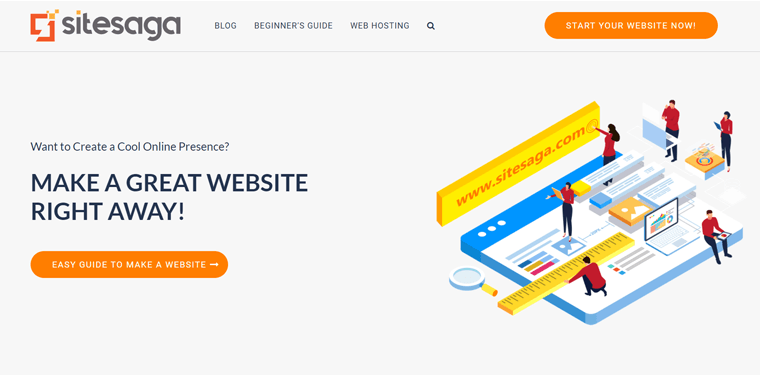
Chociaż początkowo był to sposób na prowadzenie dziennika, obecnie blog jest używany do różnych celów i używane są różne rodzaje blogów. By wymienić tylko kilka:
- osobisty blog do dzielenia się osobistymi opiniami, doświadczeniami
- blog biznesowy do promowania produktów przez firmę
- blog modowy w celu dostarczania informacji o produktach modowych
Załóżmy, że chcesz pisać ogólnie lub chcesz rozpowszechniać myśli i pomysły wśród osób o podobnych poglądach. W każdym razie blog jest typem strony internetowej, która odpowiada Twoim celom.
Oprócz tego możesz też zarabiać na blogowaniu. Jeśli Twój blog ma dużą liczbę odwiedzających, możesz dodać reklamy do swojej witryny. Możesz także zarabiać na marketingu afiliacyjnym, tj. zarabiając prowizje ze sprzedaży produktów innych.
Oto kilka innych przykładów popularnych witryn blogowych:
- Copyblogger – blog o content marketingu
- Mashable – platforma cyfrowa zawierająca artykuły o technologii, rozrywce itp.
Aby rozpocząć blogowanie, możesz wymyślić dowolny rodzaj treści. Możesz po prostu pisać o swoich codziennych czynnościach, osobistych przemyśleniach, pomysłach lub innych tematach, które Cię interesują, takich jak technologia, sport, filmy itp. Jeśli masz doświadczenie w czymkolwiek, możesz również pisać przewodniki, sugestie, na swoim blogu.
Powinieneś zdecydować się na założenie bloga, jeśli jesteś pasjonatem pisania i chcesz pomagać innym, dzieląc się pomysłami. Możesz wywierać wpływ poprzez artykuły, a nawet zarabiać na życie dzięki blogowi.
ii) Witryna z portfolio
Witryna portfolio to miejsce, w którym możesz zaprezentować swoje umiejętności, zdolności i wiedzę w Internecie. To najlepsza opcja dla profesjonalistów, którzy chcą stworzyć świetną obecność w Internecie.
Innymi słowy, witryna z portfolio działa jak twoje CV w Internecie. Tutaj możesz zaprezentować,
- Twój adres kontaktowy i aktualne projekty
- twoja przeszłość działa
- Osiągnięcia i nagrody
- referencje (informacje zwrotne od byłych klientów)
Dzięki temu będziesz miał okazję poznać mnóstwo entuzjastów, którzy kochają Twoją pracę. Ponadto będziesz mieć większą szansę na nawiązanie kontaktu z potencjalnymi klientami i pracę z nimi. Po zrealizowaniu projektów z klientem, możesz dodać ten szczegół do swojego portfolio.
Na przykład https://charlimarie.com/ to witryna z osobistym portfolio Charli Marie . Jest dyrektorem kreatywnym w ConvertKit, popularnej usłudze e-mail marketingu.
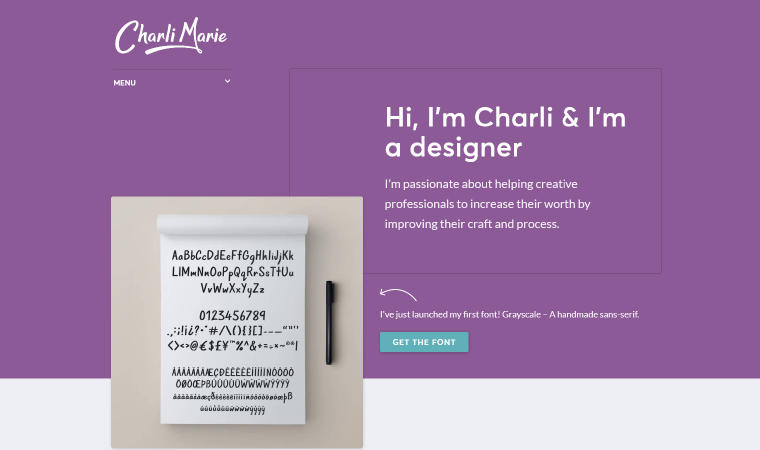
Dodatkowo możesz rzucić okiem na te prawdziwe przykłady witryn z portfolio.
- Tristan Harris – Współzałożyciel Centrum Technologii Humanitarnej
- Jessica Hische – autorka bestsellerowej książki New York Times „Jutro będę odważna”
Aby uzyskać więcej pomysłów i inspiracji, sprawdź 48 przykładów na osobiste strony internetowe znanych osobistości.
Podsumowując, witryna portfolio to najlepszy rodzaj witryny dla profesjonalistów. Jeśli chcesz również promować swoje umiejętności zawodowe i zostać zatrudnionym, powinieneś stworzyć stronę internetową z portfolio.
iii) Witryna e-commerce
Witryna eCommerce to medium, na którym możesz sprzedawać lub kupować towary online. Na przykład amazon.com, alibaba.com lub walmart.com. Możesz także założyć taką stronę internetową i sprzedawać własne produkty lub produkty innych osób.
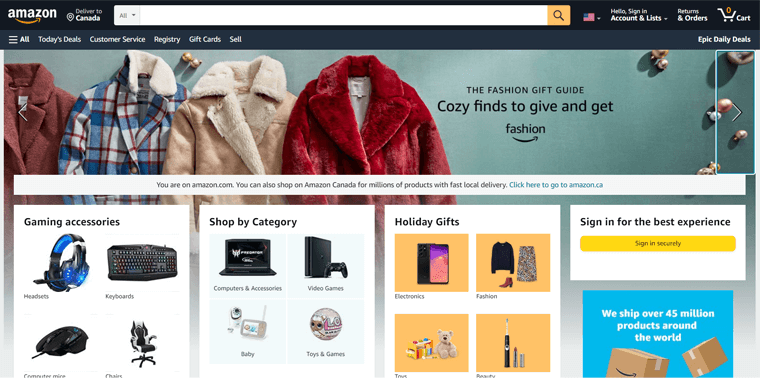
Jeśli masz fizyczną firmę lub sklep, to w dzisiejszych czasach kluczowe znaczenie ma również posiadanie witryny eCommerce. Ponieważ trend zakupów online staje się popularny, wiele sklepów stacjonarnych jest mocno dotkniętych. Jedynym wyjściem jest połączenie się z własnym sklepem eCommerce.
Jeśli planujesz rozpocząć nowy biznes, lepszym pomysłem jest również prowadzenie biznesu online.
- Po pierwsze, będzie Cię to kosztować mniej w porównaniu z wynajmem i dekoracją sklepu stacjonarnego.
- Po drugie, Twój sklep internetowy staje się dostępny z całej sieci .
- Po trzecie, pozostaje otwarty przez całą dobę . Twoi klienci również będą mogli łatwo wyszukiwać i kupować produkty w dowolnym miejscu i czasie.
Podsumowując, jeśli masz biznesplan, zbudowanie witryny eCommerce jest fajnym pomysłem.
iv) Witryna firmowa
Witryna biznesowa pozwala pięknie zaprezentować swoją firmę w Internecie. Niezależnie od tego, czy jest to biznes fizyczny, czy internetowy, strona internetowa jest obecnie niezbędna dla każdej firmy.
Dzieje się tak głównie dlatego, że przy podejmowaniu decyzji o zakupie ludzie w dużym stopniu polegają na sugestiach online (w szczególności wynikach Google). Jeśli Twoja firma nie jest online, ludzie ledwo by się przejmowali, czy istniejesz.
Witryna biznesowa pomaga głównie w komunikacji i marketingu Twojej firmy. Zapewnia łatwiejszy sposób komunikacji z klientem. I zostajesz odkryty w Internecie.
Na przykład microsoft.com to witryna biznesowa. Prezentuje różne produkty i usługi firmy Microsoft.
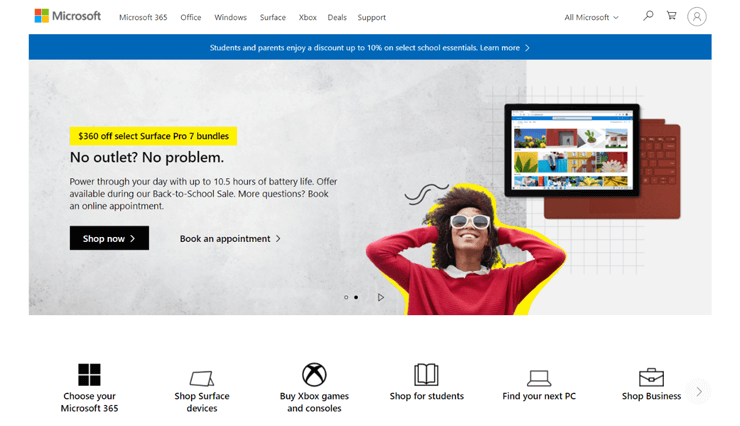
Witryna biznesowa ma głównie na celu:
- zaprezentuj swoje produkty i usługi
- dane kontaktowe i inne ważne informacje dotyczące Twojej firmy
- Twoje dotychczasowe projekty, klienci i referencje
- stronę sklepu, aby sprzedawać swoje produkty online.
Krótko mówiąc, jeśli prowadzisz jakąkolwiek firmę, strona biznesowa jest koniecznością. Tak więc strona biznesowa jest dla każdego, kto prowadzi firmę.
Podobnie istnieją inne różne nisze witryn internetowych, takich jak witryny z broszurami, witryny z wiadomościami/magazynami, witryny członkowskie i tak dalej.
Aby poznać szczegóły, możesz zapoznać się z naszym artykułem na temat najpopularniejszych rodzajów stron internetowych.
Krok 2. Wybierz odpowiednią platformę do tworzenia stron internetowych
Istnieje wiele sposobów na stworzenie strony internetowej. Zasadniczo możesz skategoryzować je jako dwie metody, jak pokazano poniżej:
- Konwencjonalna metoda budowania stron internetowych przez kodowanie . Jest to proces ręczny, polegający na kodowaniu w złożonych językach programowania. Jeśli nie znasz umiejętności kodowania, musisz zatrudnić programistę i wykonać swoją pracę.
- Łatwa i szybka metoda przy użyciu kreatorów stron internetowych: W dzisiejszych czasach możesz znaleźć potężne kreatory stron internetowych, które pozwalają łatwo tworzyć strony internetowe, bez względu na to, jak bardzo nie znasz się na kodowaniu. Dodatkowo otrzymasz mnóstwo innych korzyści, takich jak lepsze SEO, bezpieczeństwo, wsparcie itp.
Wśród tych dwóch opcji, obecnie preferowaną metodą jest korzystanie z kreatorów witryn. Nazywane również platformami systemu zarządzania treścią (CMS), zapewniają potężne oprogramowanie i zestaw narzędzi do łatwego konfigurowania i publikowania witryny online.
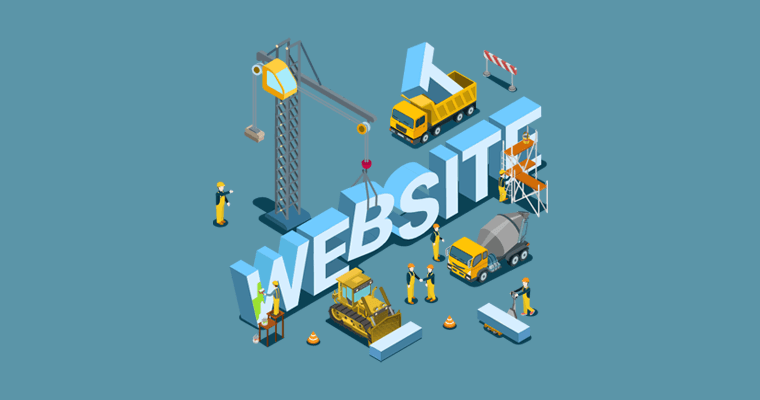
Według W3Techs około dwie trzecie wszystkich witryn w Internecie opiera się na systemach zarządzania treścią.
Głównym powodem rosnącej popularności kreatorów witryn jest ich prostota. Natomiast tworzenie witryn przez kodowanie jest złożone i czasochłonne . Co więcej, jeśli musisz zatrudnić programistę, będzie to również kosztowne .
W związku z tym popularny stał się trend korzystania z kreatorów witryn do tworzenia witryn. Dodatkowo, dzięki platformom do tworzenia stron internetowych uzyskasz następujące korzyści:
- Mnóstwo wstępnie zaprojektowanych motywów i szablonów do projektu Twojej witryny
- Tysiące wtyczek, dodatków i rozszerzeń dostępnych do dodawania dodatkowych funkcji do witryny
- Przyjazne dla początkujących narzędzia SEO, które pomogą Twojej witrynie uzyskać lepszą pozycję w wynikach wyszukiwania
- Najnowsze standardy oprogramowania i techniki bezpieczeństwa
Więcej informacji o zaletach każdego narzędzia do tworzenia witryn znajdziesz w poniższych sekcjach.
Podsumowując, wyraźnie popieramy tworzenie stron internetowych za pomocą platform do tworzenia stron internetowych. Możesz stworzyć stronę internetową samodzielnie, od podstaw, ale nie jest wymagane kodowanie! A dzięki najnowszym technologiom i narzędziom witryny zawsze będziesz wyprzedzać konkurencję.
Którego kreatora stron internetowych powinieneś użyć? (5 najlepszych platform)
Teraz możesz się zastanawiać, którego kreatora witryn użyć. I to jest uzasadniony problem, ponieważ każda platforma internetowa ma swoje własne funkcje i specjalizacje. Co więcej, niektórzy specjalizują się w budowaniu określonego typu strony internetowej.
Tak więc, aby pomóc Ci wybrać odpowiednią platformę, omówiliśmy tutaj pokrótce 5 najlepszych platform internetowych.
i. WordPress – najbardziej elastyczna i wydajna platforma
Używany przez ponad 43% wszystkich witryn internetowych, WordPress jest najpopularniejszym i najpotężniejszym oprogramowaniem do zarządzania treścią (CMS). Oferuje przyjazną dla użytkownika, ale bardzo elastyczną platformę do tworzenia różnych stron internetowych.
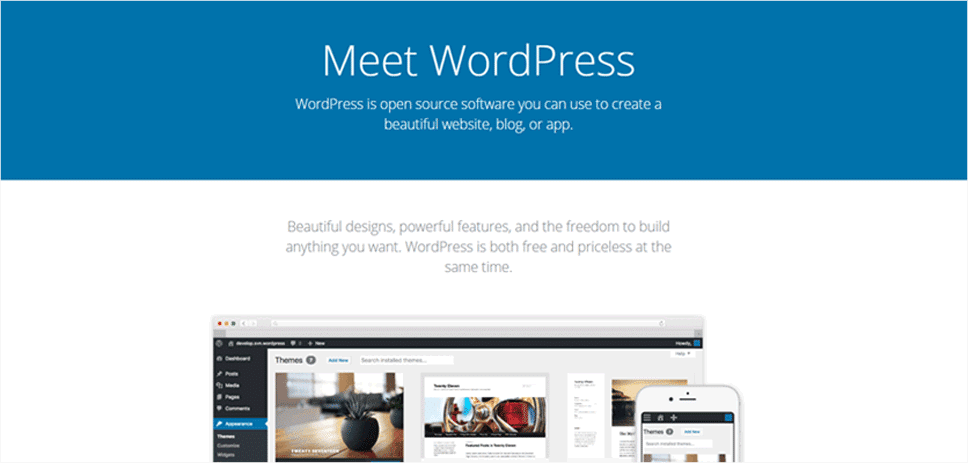
WordPress to oprogramowanie typu open source dostępne do bezpłatnego pobrania na WordPress.org. Oznacza to, że można go całkowicie bezpłatnie pobierać, używać, a nawet modyfikować i rozpowszechniać bez ograniczeń. Wraz z podstawowym oprogramowaniem otrzymasz mnóstwo darmowych motywów i wtyczek do stworzenia w pełni funkcjonalnej strony internetowej.
Aby zbudować witrynę z WordPressem, potrzebujesz konta hostingowego i nazwy domeny , która kosztuje trochę pieniędzy. Ale wciąż to nic w porównaniu z tym, co pobierają deweloperzy i inne platformy.
Plusy:
- WordPress to prosta, ale bardzo rozszerzalna platforma. Pozwala zbudować dowolny rodzaj strony internetowej, profesjonalnego bloga, portfolio, do sklepu eCommerce.
- Wiele zasobów możesz otrzymać za darmo. Na oficjalnej stronie WordPress.org otrzymasz ponad 9000 darmowych motywów do projektowania witryny, ponad 59 000 darmowych wtyczek do dodawania funkcjonalności.
- Mnóstwo przewodników i samouczków WordPress dostępnych za darmo w Internecie. Możesz uzyskać odpowiedź na większość pytań, nie płacąc ani grosza.
- Bezpłatne wsparcie za pośrednictwem forum na stronie WordPress.org.
- Masz pełną kontrolę nad swoją witryną. Możesz wybrać hosta internetowego zgodnie ze swoimi potrzebami i zbudować witrynę na swój sposób. Bez ograniczeń.
Cons:
- Konfiguracja witryny WordPress może zająć trochę czasu dla absolutnie początkujących. Ponieważ musisz wybrać domenę, hosting i zainstalować WordPressa.
Krótko mówiąc , WordPress to najlepsza platforma do tworzenia profesjonalnych stron internetowych. Jeśli jesteś nowicjuszem, cierpliwie postępuj zgodnie z poniższymi krokami. Możesz samodzielnie stworzyć swoją pierwszą stronę internetową od podstaw.
ii. Shopify – prosty kreator witryn eCommerce
Zaprojektowana specjalnie dla witryn eCommerce, Shopify jest jedną z najpopularniejszych platform eCommerce. Specjalizuje się w budowaniu potężnych witryn eCommerce bez kodowania.
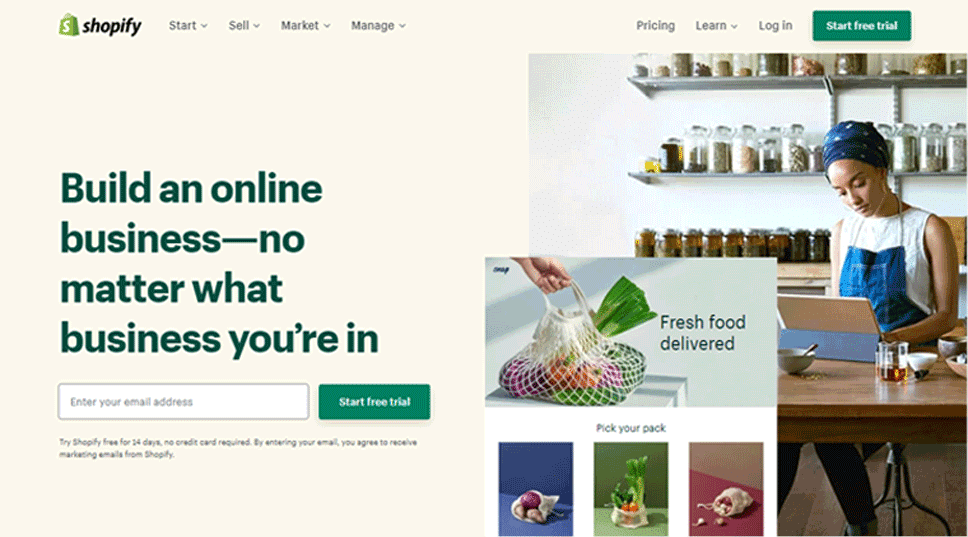
Platforma jest odpowiednia dla wszystkich rodzajów rozwiązań eCommerce, od małych po duże sklepy. Ponadto jest skalowalny, tzn. możesz dostosowywać pamięć masową, hosting i inne wymagania zgodnie z potrzebami.
Plusy:
- To kompleksowe rozwiązanie eCommerce, które zawiera wszystko, czego potrzebujesz, aby założyć sklep internetowy. Zapewnia domenę, hosting, tworzenie kopii zapasowych, aktualizacje, konserwację i zabezpieczenia.
- Shopify zapewnia ogromne możliwości transakcji i metod płatności. Dzięki temu może być używany w sklepie internetowym skierowanym do klientów w dowolnym miejscu na świecie.
Cons:
- Shopify to trochę kosztowna platforma; założenie strony internetowej na tej platformie pochłania ogromną część Twojego budżetu.
W skrócie Shopify to przyjazna dla użytkownika platforma eCommerce. Jeśli szukasz łatwego i szybkiego sposobu na założenie sklepu internetowego, ta strona jest dla Ciebie.
iii. Wix – prosty kreator witryn dla początkujących
Jeśli jesteś absolutnie początkującym i chcesz szybko zacząć, Wix jest odpowiednią platformą dla Ciebie. Jest to platforma przyjazna dla początkujących, tzn. każdy bez umiejętności technicznych może również stworzyć z niej witrynę.
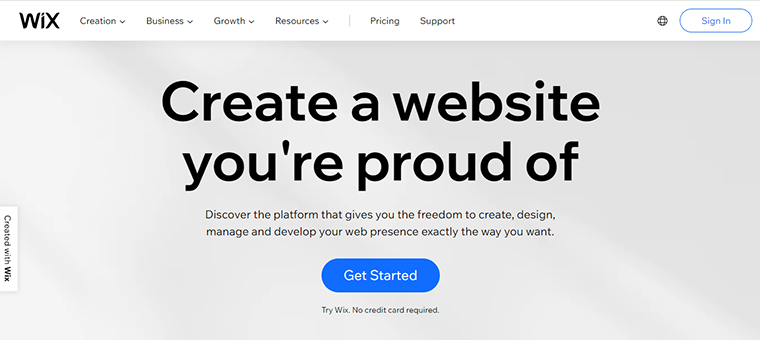
W przeciwieństwie do WordPress.org jest to w pełni hostowana platforma, która dba o wszystko, czego potrzebujesz do stworzenia witryny, w tym oprogramowanie, hosting i domenę. Aby rozpocząć, wystarczy się zarejestrować.
Plusy:
- Wix to w pełni hostowany kreator stron internetowych, który zapewnia wszystko, czego potrzebujesz, aby rozpocząć, w tym domenę i hosting. Łatwo założyć witrynę.
- Oferuje w pełni interfejs typu „przeciągnij i upuść”. Możesz łatwo projektować piękne strony internetowe, przeciągając i upuszczając elementy treści.
- Do wyboru są setki gotowych szablonów. Możesz stworzyć atrakcyjną i imponującą wizualnie stronę.
- Ma darmowy plan z subdomeną its.com.
Cons:
- Masz ograniczone możliwości, właściwie jedyną możliwość polegania na Wix dla wszystkich zasobów. Twoja witryna korzysta z serwerów Wix, więc zasoby, takie jak przestrzeń dyskowa, przepustowość będą zgodne z ich planami.
- Istnieje ograniczona liczba motywów i dodatków do projektu i funkcji Twojej witryny.
Krótko mówiąc , Wix jest odpowiedni dla małych witryn internetowych, takich jak blogi, portfolio, broszury itp. Jeśli prowadzisz małe firmy, takie jak kawiarnie, restauracje, trenerzy, wycieczki itp., warto zacząć, jak ponad 100 milionów stron internetowych już z niego korzysta.
iv. WordPress.com – w pełni hostowana wersja WordPress
Podobnie jak Wix, WordPress.com jest również w pełni hostowaną platformą, która ułatwia tworzenie stron internetowych i obejmuje nazwy domen i plany hostingowe.
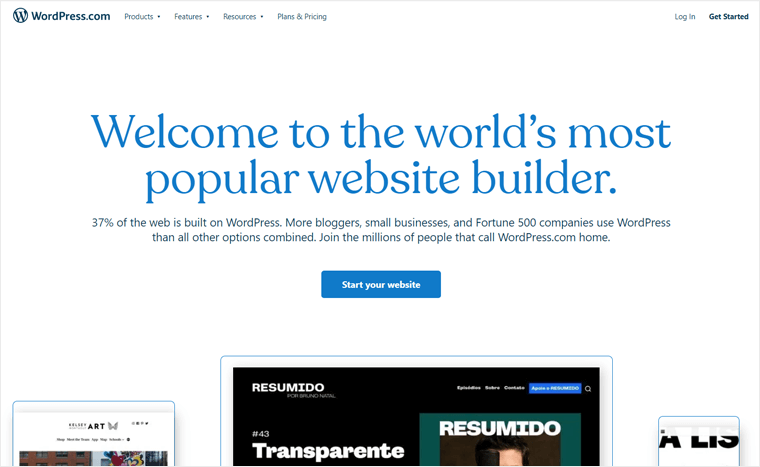
Możesz go pomylić z opisanym powyżej WordPress.org . W rzeczywistości WordPress.com to tylko kolejny sposób na zbudowanie strony internetowej za pomocą oprogramowania WordPress, o którym mówiliśmy w numerze jeden. Krótko mówiąc, to kolejny smak WordPressa.
Dzięki WordPress.com nie musisz kupować i konfigurować hostingu. Od domeny, hostingu po bezpieczeństwo witryny, wszystko jest pod opieką. Wystarczy kupić jeden z jego planów.
Aby uzyskać więcej informacji, przeczytaj nasz artykuł na temat WordPress.com vs. WordPress.org.
Plusy:
- Platforma przyjazna dla początkujących. Po prostu zarejestruj się, podając swój adres e-mail i kilka szczegółów dotyczących Twojej witryny, Twoja witryna będzie gotowa za jakiś czas.
- Do projektowania stron internetowych Twojej witryny zapewnia około 250 motywów, garść wtyczek i różne przydatne funkcje.
- Platforma WordPress.com zapewnia wsparcie techniczne wraz z tworzeniem kopii zapasowych i konserwacją witryn. Dzięki temu możesz skupić się na swoim biznesie i najmniej dbać o aspekty techniczne.
Cons:
- W przeciwieństwie do WordPress.org ma określoną liczbę motywów. Nie możesz używać niestandardowych motywów i wtyczek spoza platformy.
- Plany WordPress.com kosztują więcej niż normalne plany hostingowe.
W skrócie platforma ta jest idealna do założenia bloga dla początkujących i profesjonalnych blogerów. Możesz jednak tworzyć inne różne rodzaje stron internetowych, rozszerzając ich funkcje. Będziesz musiał przejść na wyższy plan, aby rozszerzyć swoją witrynę na witrynę biznesową lub e-commerce.
v. Jimdo — Kreator witryn dla małych firm
Jimdo to wizualny kreator stron internetowych, który wykorzystuje intuicyjny edytor typu „przeciągnij i upuść” do projektowania stron internetowych. Pozwala bez wysiłku zaprojektować responsywną stronę internetową, która świetnie wygląda również na urządzeniach mobilnych.
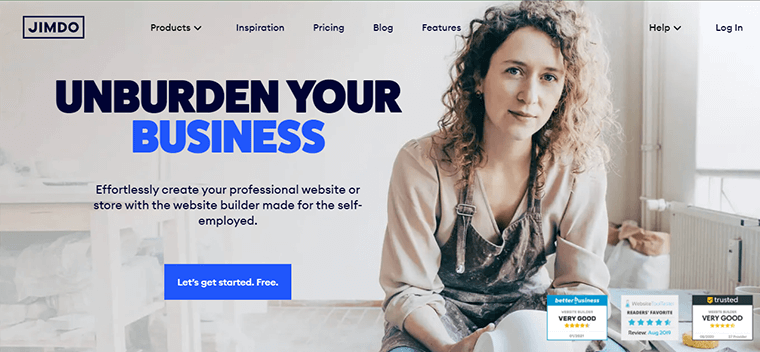
Zapewnia ponad 100 pięknych szablonów, z którymi można szybko zacząć. Ponadto oferuje zaawansowane SEO i szybkie indeksowanie w Google dzięki płatnym planom.
Plusy:
- Podobnie jak Wix, Jimdo jest również w pełni hostowaną platformą, która zapewnia nazwę domeny i hosting do hostowania Twojej witryny. Wystarczy się zarejestrować w kilku krokach.
- Obejmuje certyfikat SSL, konserwację, tworzenie kopii zapasowych i dobre zaplecze wsparcia.
- Dedykowana obsługa klienta przez zespół ekspertów.
Cons:
- Masz ograniczone możliwości w porównaniu do WordPressa. Możesz korzystać tylko z zasobów dostarczonych przez Jimdo, w tym funkcji hostingu, szablonów, dodatków i integracji z innymi firmami itp.
- Plany Jimdo stają się droższe, gdy zaczynasz zwiększać ruch.
Krótko mówiąc , Jimdo to dobra platforma dla osobistych stron internetowych i małych firm.
Chcesz wypróbować więcej alternatywnych platform? Możesz szczegółowo przeczytać nasz artykuł na temat najlepszych platform do tworzenia stron internetowych.
vi. Nasza rekomendacja – WordPress.org
Przetestowaliśmy i przeanalizowaliśmy wszystkie te platformy do tworzenia witryn internetowych pod kątem łatwości użytkowania , dostępności funkcji , opłacalności , projektowania stron internetowych i recenzji użytkowników .
Potem doszliśmy do wniosku, że darmowy WordPress o otwartym kodzie źródłowym, czyli WordPress.org, to najlepszy wybór .
Oto najważniejsze powody:
- Bez względu na rodzaj strony, którą zamierzasz stworzyć, będziesz w stanie to zrobić za pomocą WordPressa. Od prostego bloga po złożony sklep eCommerce , ma dla Ciebie rozwiązanie.
- Z drugiej strony WordPress oferuje ogromną kolekcję zarówno darmowych, jak i premium motywów dla każdego rodzaju witryny. Możesz wybrać i użyć odpowiedniego dla swojej konkretnej niszy.
- Podobnie wtyczki WordPress dodają lub rozszerzają funkcje na Twojej stronie. W katalogu wtyczek WordPress.org i innych sklepach firm trzecich jest mnóstwo potężnych wtyczek .
- W rzeczywistości istnieje wtyczka dla każdej funkcji, którą chcesz dodać do swojej witryny. Oznacza to, że wtyczki WordPress pozwalają zrobić prawie wszystko.
- Nie wspominając, że wtyczka WordPress WooCommerce jest najczęściej używanym oprogramowaniem eCommerce . Korzystając z WordPressa, tworzenie witryn eCommerce jest również łatwe.
Dlatego zalecamy korzystanie z platformy WordPress do budowania swojej witryny . Dlatego poniższe kroki (kroki od 3 do 10) służą do tworzenia witryny WordPress od podstaw.
Masz pytania? Sprawdź szybko często zadawane pytania (FAQ).
Czas wykonania strony internetowej zależy od różnych rzeczy. Po pierwsze, zależy to od metody, której używasz do budowy strony internetowej.
- Przez kodowanie: Jeśli jesteś programistą internetowym, możesz zaprojektować swoją witrynę w pełni przy użyciu języków kodowania, takich jak HTML, CSS, JavaScript, PHP, .NET i innych. Jeśli nie jesteś programistą, musisz się tego nauczyć. Zajmuje to kilka miesięcy lub lat . W każdym razie tworzenie strony przez kodowanie zajmuje więcej czasu.
- Zatrudnij programistę lub agencję do tworzenia witryny: Innym sposobem możesz zatrudnić programistów lub agencję, która zrobi to za Ciebie, ale jest to kosztowne podejście. Dodatkowo, jeśli chcesz, aby Twoja witryna była dostarczana szybko, będą płacić więcej.
- Zbuduj swoją witrynę samodzielnie za pomocą kreatora witryn: Możesz też łatwo zrobić to sam za pomocą kreatorów witryn. Po prostu skorzystaj z dostępnych platform internetowych, a będziesz gotowy do uruchomienia swojej witryny w ciągu kilku godzin . Są łatwe w użyciu, a także znacznie tańsze.
Również rodzaj tworzonej witryny ma duże znaczenie. Na przykład w przypadku narzędzia do tworzenia witryn, takiego jak WordPress, utworzenie prostego bloga może zająć od kilku godzin do kilku dni .
Podczas gdy kompletna konfiguracja złożonego działającego sklepu eCommerce zajmuje od tygodnia do kilku miesięcy .
Jak już wspomnieliśmy, zatrudnianie programistów internetowych kosztuje dużą sumę pieniędzy. Dlatego odradzamy to.
A jeśli korzystasz z narzędzia do tworzenia witryn, będzie Cię to kosztować znacznie mniej. Więc powinieneś użyć kreatorów stron internetowych, jeśli chcesz zaoszczędzić trochę pieniędzy.
Jeśli wybierzesz platformę do tworzenia stron internetowych, będziesz potrzebować głównie tych 3 rzeczy. Oni są;
- Oprogramowanie strony internetowej
- Nazwa domeny
- I konto hostingowe
Wśród popularnych opcji oprogramowania do stron internetowych, WordPress jest w pełni darmowym oprogramowaniem.
Następnie musisz kupić domenę i hosting. Ale to wcale nie jest problem, ponieważ najlepsze firmy hostingowe, takie jak DreamHost, oferują hosting już za 2,59 USD / miesiąc . Dodatkowo podaj nazwę domeny za darmo . Oznacza to, że możesz uruchomić witrynę już od 2,59 USD miesięcznie za pomocą WordPressa.
Inne narzędzia do tworzenia witryn, takie jak Wix i Jimdo , również umożliwiają tworzenie witryn za darmo . Ale te strony internetowe zwykle mają mniejszą funkcjonalność i funkcje hostingu. Oprócz tego nie możesz używać niestandardowej nazwy domeny w tych bezpłatnych witrynach internetowych.
Krok 3. Uzyskaj nazwę domeny i hosting
Jak wspomnieliśmy powyżej, WordPress jest platformą samoobsługową. Zaletą wyboru platformy z własnym hostingiem jest to, że możesz samodzielnie wybrać nazwę domeny i plan hostingowy. Dlatego tworzy stronę internetową od podstaw w prawdziwym tego słowa znaczeniu !
Najpierw zrozummy pokrótce, czym są nazwy domen i hosting.
A. Co to jest nazwa domeny? (Wyjaśnione)
Nazwa domeny lub po prostu domena to unikalna nazwa Twojej witryny. Jest to nazwa, pod którą użytkownicy mogą zlokalizować Twoją witrynę.
Gdy ludzie chcą odwiedzić Twoją witrynę, mogą po prostu wpisać nazwę domeny w swoich przeglądarkach internetowych. Dzięki temu Twoja witryna będzie wyświetlana na ich ekranach.
Na przykład www.SiteSaga.com to nazwa domeny naszej witryny (witryny, którą aktualnie przeglądasz).

Nazwa domeny zapewnia tożsamość w Internecie. To nazwa, pod którą ludzie będą znać Ciebie lub Twoją firmę. Musisz więc być bardzo ostrożny przy wyborze domeny.
Oto kilka najważniejszych rzeczy, które należy wziąć pod uwagę przy wyborze nazwy domeny.
- Uzyskaj krótką i chwytliwą nazwę domeny.
- Uzyskaj nazwę domeny, która opisuje przeznaczenie Twoich witryn.
- Spróbuj użyć rozszerzenia .com .
- Unikaj cyfr i myślników.
Możesz też użyć generatorów nazw domen, aby wymyślić unikalne i sprytne pomysły na nazwy domen. Gdy już zdecydujesz się na nazwę domeny, następnym krokiem jest jej zarejestrowanie. Cały proces przedstawimy w poniższych sekcjach. Więc czytaj dalej.
B. Co to jest hosting? (Wyjaśnione)
Mówiąc prościej, hosting to usługa, która umożliwia przesyłanie witryny w Internecie. Bez hostingu witryny Twoja witryna nie może zostać uruchomiona i być dostępna dla widzów.
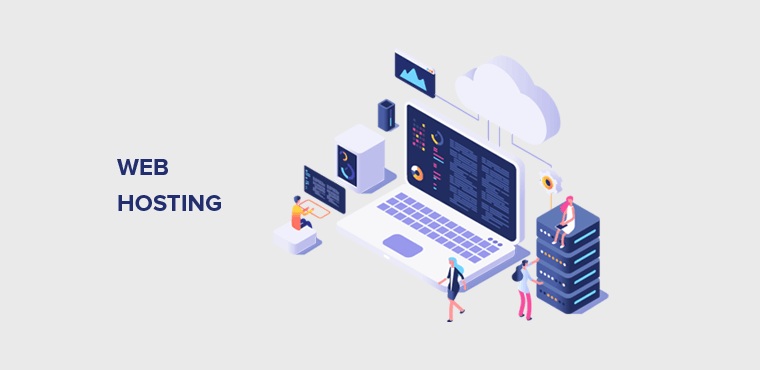
Możesz uzyskać usługi hostingowe od wielu firm hostingowych. Niektórzy z najlepszych dostawców usług hostingowych to DreamHost, Cloudways, Kinsta itp.
Firmy te zapewniają technologie wymagane do udostępniania witryn internetowych. Główne technologie obejmują przestrzeń dyskową, procesor, przepustowość i bazę danych. Korzystając z nich, przechowują kody witryny, treści, obrazy itp. i wyświetlają się na żądanie przeglądarki użytkownika.
Hosting to kluczowy aspekt każdej strony internetowej. Wraz z tworzeniem witryny w trybie online określa ogólną szybkość i bezpieczeństwo witryny. Musisz więc starannie wybrać usługę hostingową.
Oto najważniejsze kwestie, które należy wziąć pod uwagę przy wyborze najlepszego hostingu dla Twojej witryny.
- Oszacuj oczekiwaną liczbę odwiedzających witrynę miesięcznie i wybierz przepustowość zgodnie z wymaganiami.
- Oszacuj przestrzeń dyskową potrzebną do przechowywania wszystkich plików witryny.
- Porównaj koszt hostingu na różnych platformach hostingowych. I wybierz ten, który zapewnia najlepszą jakość za Twoje pieniądze.
- Upewnij się, że host zapewnia odpowiednią obsługę klienta .
Kiedy dopiero zaczynasz, prawdopodobnie nie będziesz mieć dużego ruchu. Ponadto Twoja witryna nie będzie miała dużej objętości. Możesz więc zacząć od najtańszego planu od niezawodnej firmy . W kolejnych sekcjach wyjaśnimy więcej i pokażemy proces konfiguracji krok po kroku.
C. Gdzie kupić nazwę domeny i hosting?
Istnieje wiele opcji zakupu domeny i usług hostingowych. W przypadku domen najlepsze firmy zajmujące się rejestracją domen to Namecheap, GoDaddy, Domain.com.
W przypadku hostingu popularne są DreamHost, Bluehost, Kinsta, Cloudways.
Należy jednak pamiętać, że firmy takie jak DreamHost, Bluehost, Namecheap i GoDaddy zapewniają zarówno hosting, jak i domeny . W rzeczywistości możesz uzyskać nazwę domeny za darmo przy zakupie rocznego planu hostingowego na wszystkich tych platformach.
Również cena wywoławcza na tych platformach jest tania . Na przykład z DreamHost możesz zacząć już od 2,95 USD / miesiąc. A ponieważ obie usługi znajdują się w jednym miejscu, konfiguracja dla początkujących jest łatwa .
Jednak zasoby i funkcje witryny zawarte w tych podstawowych planach są ograniczone. Dzięki temu uzyskasz odpowiednią szybkość i bezpieczeństwo witryny. Jednak będzie dobrze na nowej małej stronie internetowej.
Ale jeśli potrzebujesz większej szybkości, bezpieczeństwa i innych funkcji, lepiej kupić hosting z zarządzanych platform hostingowych, takich jak Cloudways i Kinsta. I zarejestruj domenę na innej platformie, takiej jak Namecheap lub Domain.com.
Oto nasz wniosek:
- Kup podstawowy plan hostingowy z darmową domeną – jeśli dopiero zaczynasz małą witrynę. Polecane: DreamHost, Bluehost.
- Kup hosting zarządzany — jeśli potrzebujesz wydajniejszej, bezpieczniejszej i szybszej strony internetowej. Zalecany hosting: Cloudways, Kinsta. Zalecany rejestrator domen: Namecheap, Domain.com.
W tym samouczku wybieramy DreamHost . Ponieważ używamy go od wielu lat i jesteśmy naprawdę szczęśliwi! Jest przyjazny dla początkujących. Ponadto ich obsługa klienta jest świetna. Możesz sprawdzić opinie użytkowników na Trustpilot.
Kupowanie hostingu i domeny od DreamHost
Oto kroki, aby kupić plan hostingowy wraz z bezpłatną domeną w DreamHost.
Krok 1: Przejdź do www.DreamHost.com. Przeniesie Cię na stronę główną oficjalnego DreamHost. Kliknij przycisk „ Rozpocznij ” w sekcji banera lub w prawym górnym rogu.
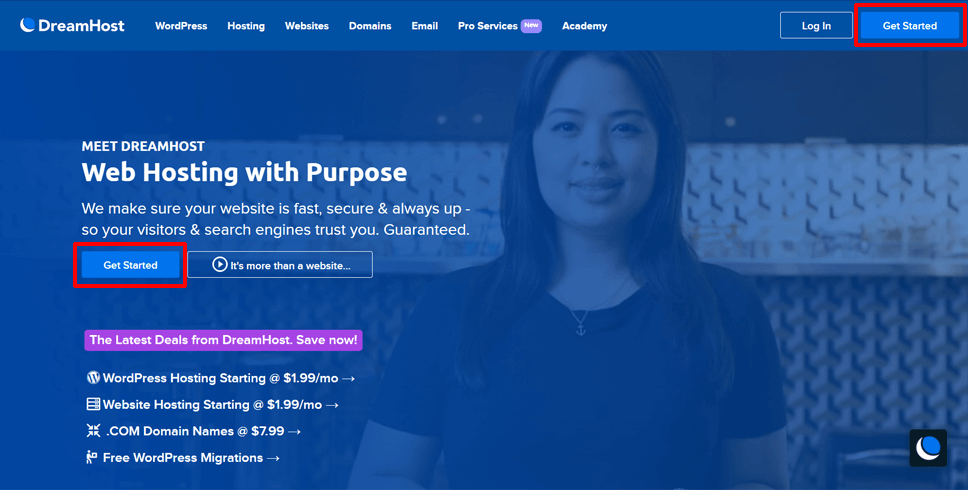
Krok 2. Następnie zobaczysz stronę z cennikiem. Istnieją głównie 3 rodzaje usług hostingowych oferowanych przez DreamHost:
- Shared - tani i podstawowy hosting (2,95 USD / miesiąc za abonament roczny, 1,99 USD / miesiąc za abonament miesięczny)
- DreamPress – zarządzany hosting WordPress (16,5 USD/mies. za abonament roczny, 12 USD/mies. za abonament miesięczny)
- Oraz VPS – bezpieczniejsze wirtualne serwery prywatne (13,75 USD/mies. za abonament roczny, 15 USD/mies. za abonament miesięczny)
Zapoznaj się dokładnie ze szczegółami planu i wybierz odpowiedni plan. Ważne są takie funkcje, jak liczba witryn, na które pozwala plan, wolna domena, miejsce do przechowywania, przepustowość, kopia zapasowa itp.
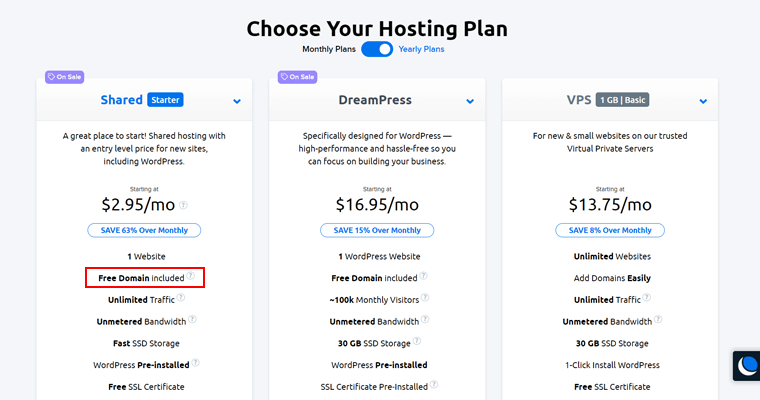
Ma również możliwość sprawdzenia cen miesięcznych lub rocznych .
Na początek proponujemy wybrać roczny plan „Shared Starter” . Jest ekonomiczny i zawiera najlepszą ofertę na jedną stronę internetową, w tym darmową domenę. Abonament miesięczny kosztuje tylko 1,99 USD miesięcznie, ale nie obejmuje bezpłatnej domeny.
Aby rozpocząć, kliknij znajdujący się na końcu przycisk „ Zarejestruj się teraz ”.
Krok 3: Następnie możesz zobaczyć opcje nazwy domeny. Aby zarejestrować nową domenę, kliknij opcję „ Zarejestruj nową domenę ”.

Krok 4: Następnie wprowadź nazwę swojej domeny w polu wyszukiwania. Jeśli nazwa domeny jest dostępna, możesz dodać ją do swojego planu, klikając przycisk „ Dodaj za 0,00 USD ”. Wypróbuj inną nazwę, jeśli nie jest dostępna.
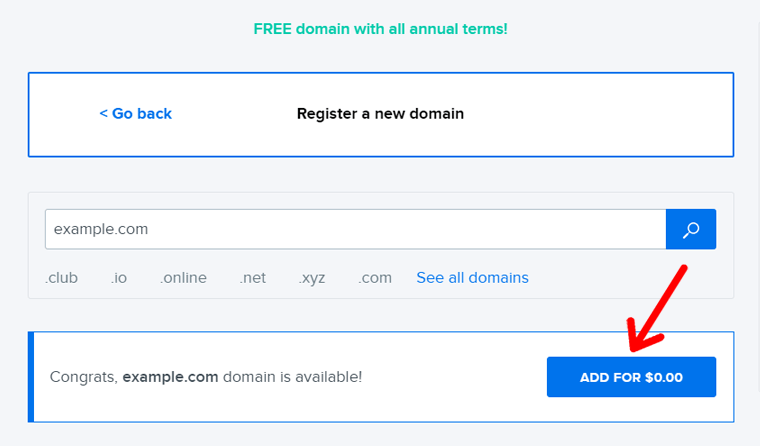
Krok 5: Na następnym ekranie zobaczysz stronę kasy. Najpierw musisz wybrać metodę płatności i podać dane swojego konta. Możesz użyć karty kredytowej lub zapłacić za pośrednictwem swojego konta PayPal.
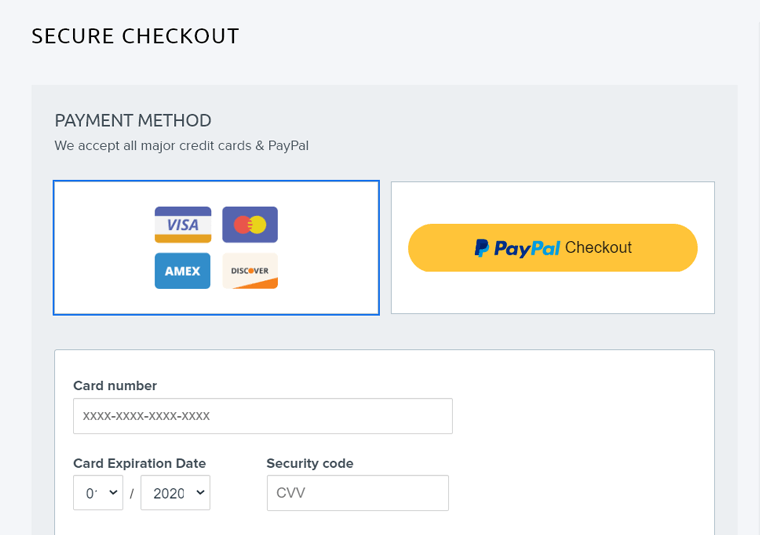
Krok 6 : Następnie powinieneś skonfigurować swoje konto DreamHost. Po prostu wprowadź swój adres e-mail lub kliknij przycisk „ Zarejestruj się w Google ”, jeśli chcesz używać konta Google dla swojego konta hostingowego.
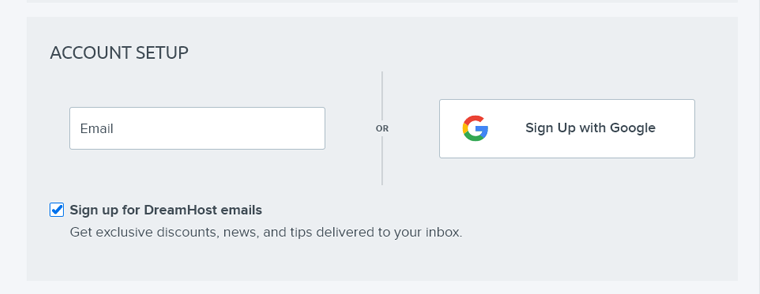
Krok 7: Poniżej pola konfiguracji konta możesz zobaczyć dodatkowe opcje, które możesz potrzebować w swoim planie hostingowym. Wybierz potrzebne opcje. Nie zapomnij zaznaczyć opcji „ Wstępnie zainstaluj WordPressa ”.
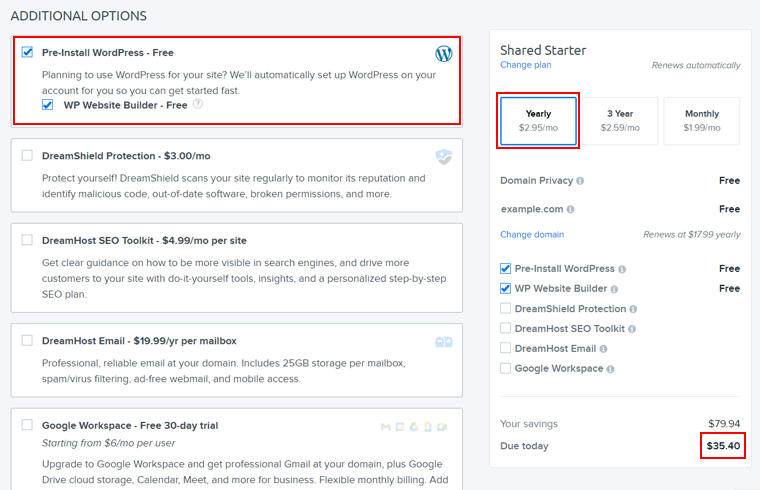
Po lewej stronie możesz zobaczyć szczegóły swojego planu z całkowitym kosztem. Na tej stronie możesz również zmienić swój plan na okres 3 letni , który jest nieco tańszy, tylko 2,59 USD/miesiąc .
Potwierdź nazwę swojej domeny i inne wybrane szczegóły. Po zakończeniu kliknij przycisk „ Prześlij zamówienie ” u dołu strony.
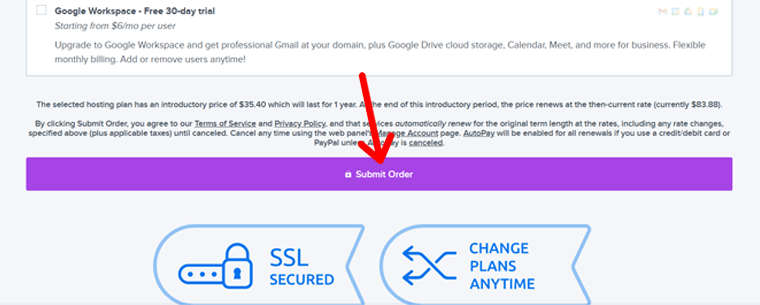
Gdy złożysz zamówienie, DreamHost przetworzy je i wyśle Ci wiadomość e-mail na adres, na który utworzyłeś konto. Później otrzymasz e-mail z instrukcjami dotyczącymi konfiguracji. Zobacz następną sekcję poniżej, aby zapoznać się z przewodnikiem krok po kroku.
Krok 4. Skonfiguruj konto hostingowe i zainstaluj WordPress
Po zakupie domeny i hostingu następnym zadaniem jest skonfigurowanie konta hostingowego i zainstalowanie WordPressa , aby uruchomić witrynę.
Aby jednak rozpocząć proces konfiguracji witryny, zamówienie konta hostingowego musi zostać najpierw zatwierdzone przez firmę hostingową. Powinieneś otrzymać wiadomość e-mail z powiadomieniem o danych logowania. Więc Twoim zadaniem jest pilnowanie swojej skrzynki odbiorczej, ponieważ możesz otrzymać wiadomość w dowolnym momencie.
i. Logowanie do panelu sterowania hostingu
W przypadku DreamHost e-mail otrzymasz w ciągu 5 minut od złożenia zamówienia. Wiadomość e-mail będzie zawierać wiadomość, że Twoje konto hostingowe zostało zatwierdzone, instrukcje i dane logowania do panelu sterowania hostingu.
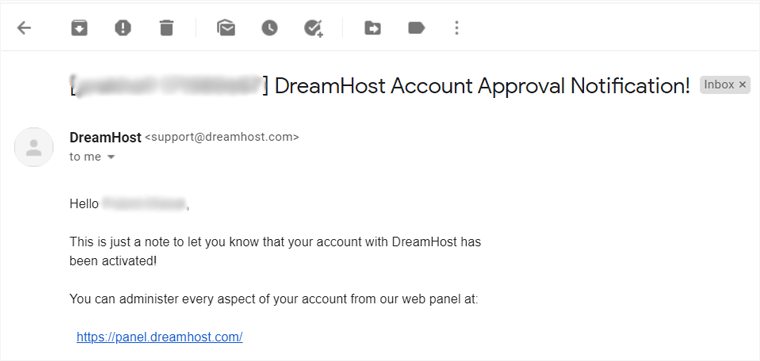
Jak pokazano na powyższym zrzucie ekranu, możesz teraz zalogować się do panelu sterowania DreamHost, przechodząc do adresu URL: https://panel.dreamhost.com/.
Strona logowania do panelu sterowania DreamHost wygląda jak na poniższym zrzucie ekranu. Użyj danych uwierzytelniających przesłanych Ci pocztą elektroniczną, aby się zalogować.
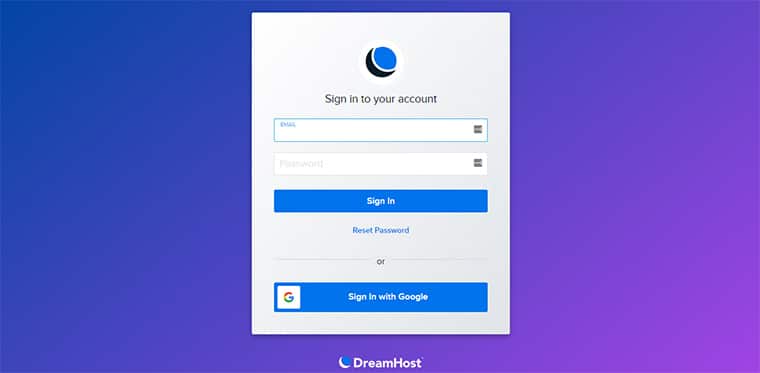
Po zalogowaniu się na swoje konto DreamHost, zobaczysz prostą stronę panelu sterowania hostingu, która wygląda jak na poniższym zrzucie ekranu.
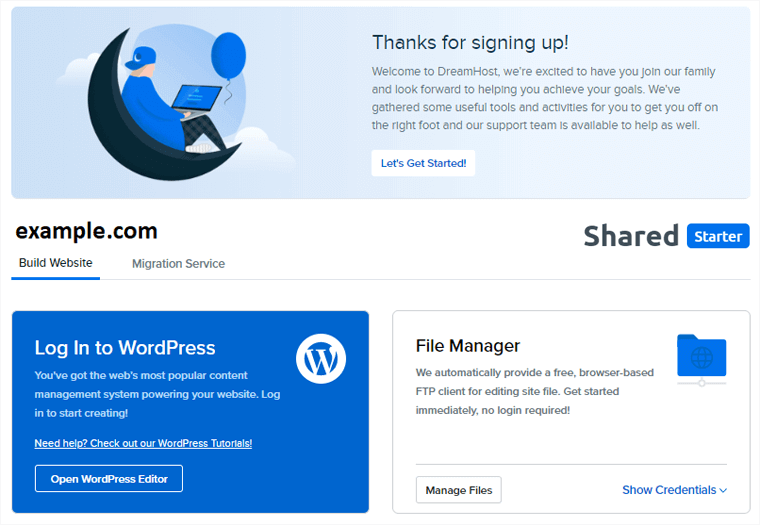
Podczas gdy większość dostawców usług hostingowych używa cPanel do zarządzania hostingiem, DreamHost oferuje niestandardowy panel sterowania ułatwiający obsługę. Panel sterowania zawiera większość zadań oferowanych w cPanel, takich jak zarządzanie stronami internetowymi, domenami, bazami danych, e-mailami itp.
Po e-mailu z potwierdzeniem konta możesz otrzymać więcej e-maili w wierszu z powiadomieniem o rejestracji domeny. Ponieważ zdecydowaliśmy się zarejestrować nową domenę za darmo, DreamHost automatycznie przetworzy rejestrację domeny za Ciebie. Gdy to zrobisz, otrzymasz e-mail.
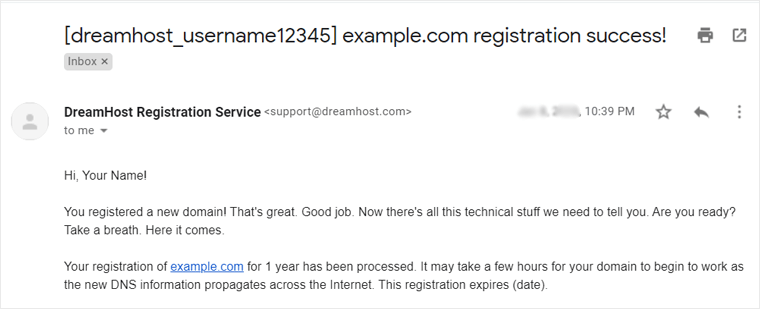
Ponieważ używamy zarówno nazwy domeny, jak i hostingu z tego samego miejsca, nie musisz nic robić, aby je połączyć. DreamHost dba o to wszystko.
ii. Dodawanie certyfikatu SSL do Twojej domeny
Kolejną ważną rzeczą, którą musisz zrobić, to dodać certyfikat SSL do swojej domeny.
SSL (Secure Sockets Layer) to standardowa technologia bezpieczeństwa służąca do ustanowienia bezpiecznego połączenia między serwerem hostingowym a przeglądarką. Zapewnia, że informacje przekazywane między użytkownikami witryny a witryną są zaszyfrowane i bezpieczne.
Adres URL witryny obsługującej protokół SSL będzie miał ikonę bezpiecznej kłódki i „https:” podczas przeglądania w przeglądarce. Zobacz przykład poniżej.
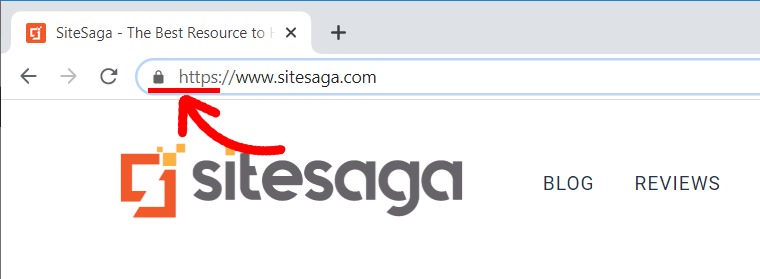
Natomiast jeśli Twoja witryna nie ma certyfikatu SSL, pojawi się komunikat „niezabezpieczony”.
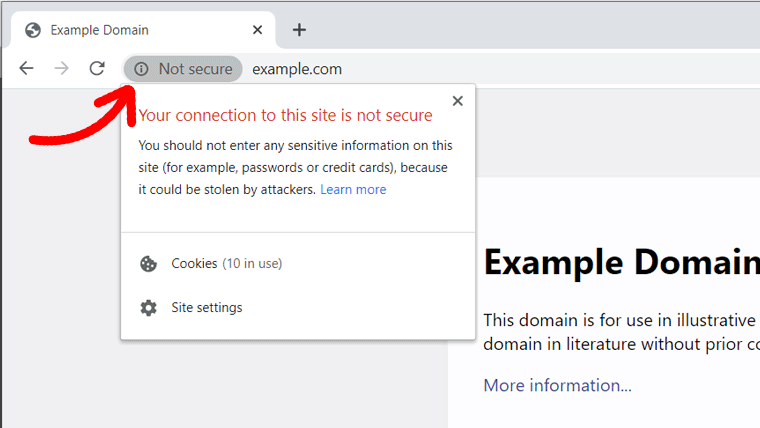
Ogólnie rzecz biorąc, certyfikat SSL wiąże się z pewnymi kosztami. Ale dzięki DreamHost otrzymujesz go za darmo dzięki usłudze hostingowej. Wykonaj poniższe czynności, aby dodać SSL do swojej witryny.
Krok 1: Przejdź do panelu sterowania DreamHost (panel.dreamhost.com). Na lewym pasku bocznym w sekcji Domeny kliknij opcję Certyfikaty SSL/TLS . Następnie pojawi się strona z nazwą Twojej domeny. Kliknij przycisk „ Dodaj ” obok nazwy domeny.
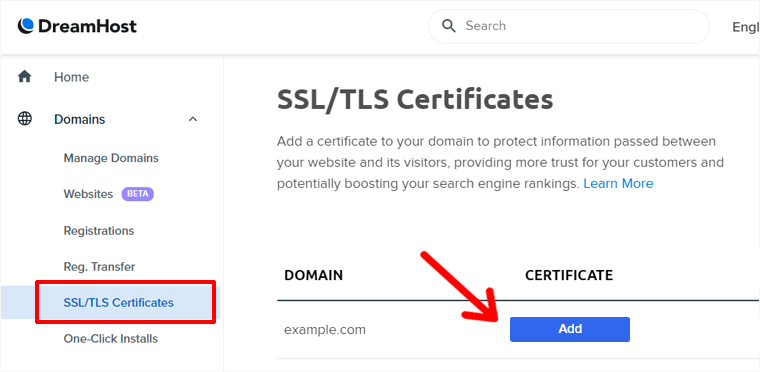
Krok 2: Na następnym ekranie pojawią się 2 opcje:
- ZASZYFRUJ CERTYFIKAT SSL (bezpłatnie)
- CERTYFIKAT COMODO DV (koszt 15 USD rocznie)
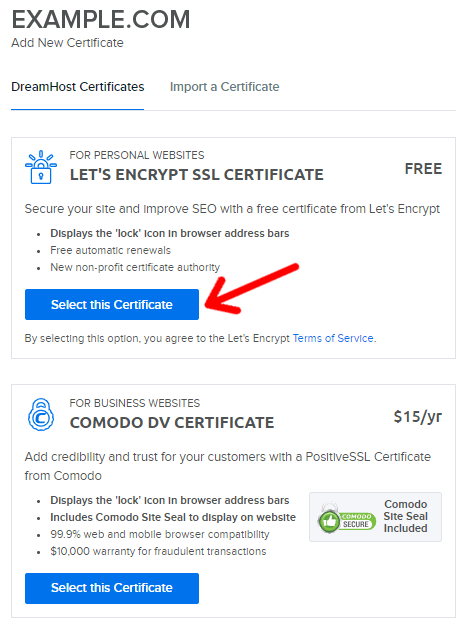
Możesz wybrać bezpłatny SSL Let's Encrypt dla swojej witryny. Możesz po prostu kliknąć „ Wybierz ten certyfikat ” poniżej.
Następnie zostanie wyświetlony komunikat o powodzeniu. Otrzymasz również e-mail. Adres URL Twojej witryny będzie teraz zawierał ikonę bezpiecznej kłódki i „https”, podobnie jak nasza strona ( https://www.sitesaga.com ).
iii. Zainstaluj WordPress na swoim koncie hostingowym
Instalacja WordPressa jest bardzo szybka i łatwa dzięki nowoczesnym planom hostingowym dostosowanym do WordPressa. Zwykle oferują te funkcje, dzięki czemu możesz szybko i łatwo rozpocząć.
- Bezpłatna preinstalacja WordPressa – w ogóle nie musisz instalować WordPressa, ponieważ Twój usługodawca hostingowy robi to za Ciebie.
- Instalacja jednym kliknięciem – możesz zainstalować WordPress za pomocą jednego kliknięcia.
- Niektóre niezbędne wtyczki – Instaluje również niektóre niezbędne wtyczki, oszczędzając czas.
Plan DreamHost „Shared Starter” jest również jednym z planów hostingowych zoptymalizowanych pod kątem WordPressa. Otrzymasz więc wszystkie funkcje, ale powinieneś sprawdzić te opcje przy zakupie hostingu.
W przypadku tego przykładu podczas zakupu hostingu zaznaczyliśmy opcję „ Pre-Install WordPress – free ” (powyżej w kroku 3). Tak więc DreamHost automatycznie zainstaluje dla Ciebie WordPress. Gdy to zrobisz, otrzymasz powiadomienie e-mailem.
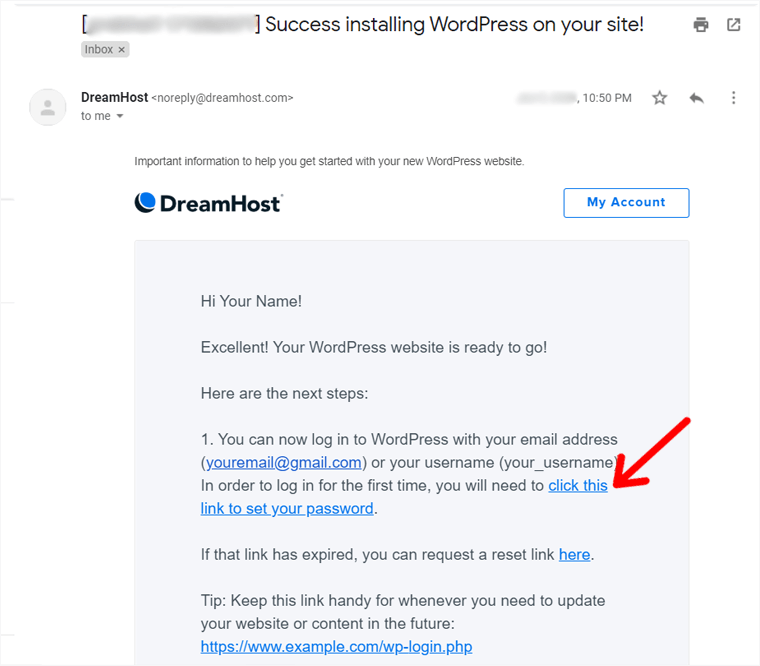
WordPress jest zainstalowany w Twojej witrynie, więc możesz teraz po prostu zalogować się do pulpitu WordPress.
Jak pokazano na powyższym zrzucie ekranu, powinieneś najpierw ustawić swoje hasło, klikając link w wiadomości e-mail.
Zawsze wybieraj silne hasło . Do generowania silnych haseł i bezpiecznego przechowywania haseł możesz użyć bezpłatnego narzędzia, takiego jak LastPass.
Instalowanie WordPressa za pomocą opcji instalacji jednym kliknięciem (metoda alternatywna)
Czy podczas zakupu hostingu zapomniałeś wybrać opcję „preinstaluj WordPress”? Bez obaw, nadal możesz łatwo zainstalować WordPressa za pomocą jednego kliknięcia.
Oto kroki instalacji WordPressa jednym kliknięciem z DreamHost.
Krok 1: Zaloguj się do panelu sterowania DreamHost. Następnie przejdź do opcji „ Instalacje jednym kliknięciem ” na lewym pasku bocznym. Pojawi się lista kilku programów. Stamtąd kliknij „ WordPress ”.
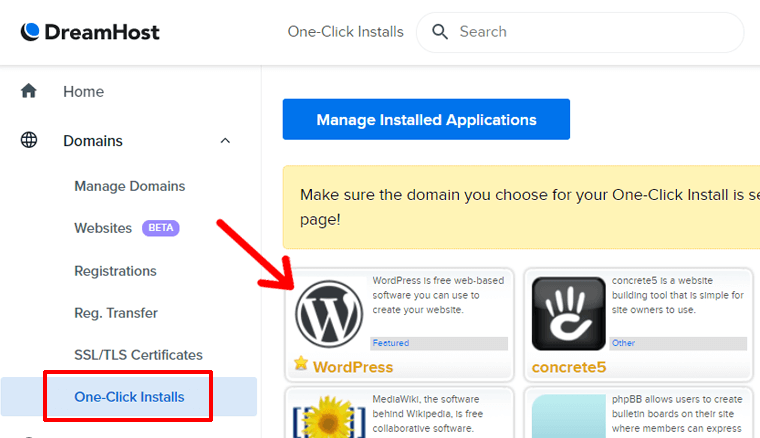
Krok 2: Następnie pojawi się okno, w którym możesz wpisać swoje informacje. Wypełnij pola:
- Zainstaluj w : Tutaj powinieneś wpisać nazwę domeny swojej witryny, którą chcesz hostować. W takim przypadku wybierz nazwę domeny zarejestrowaną wcześniej podczas procesu konfiguracji konta hostingowego.
- Wybierz bazę danych : To jest dla dodanie bazy danych, jeśli ją posiadasz. Domyślnie wyświetla „Automatycznie twórz bazę danych”. Więc powinieneś zostawić to tak, jak jest i pozwolić DreamHostowi utworzyć dla ciebie nową bazę danych.
- Instalacja Deluxe : Jeśli potrzebujesz dodatkowych funkcji, możesz zaznaczyć to pole. Dodatkowe funkcje obejmują bezpłatne motywy, wtyczki i ustawienia zabezpieczeń. Możesz też odznaczyć pole instalacji deluxe. Te bezpłatne źródła będą również dostępne później.
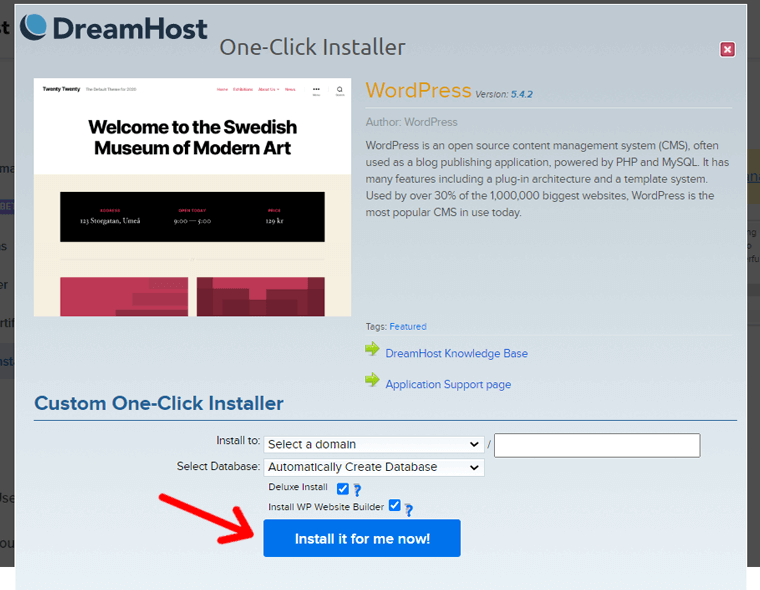
Po zakończeniu kliknij przycisk „ Zainstaluj teraz ”.
W ciągu kilku minut otrzymasz wiadomość e-mail z nazwą użytkownika WordPress i łączem do utworzenia hasła.
Krok 3: Kliknij link, aby utworzyć hasło. Pamiętać! Zawsze twórz silne hasło. Lub użyj automatycznie wygenerowanego hasła.
Nazwa użytkownika i hasło są przydatne do logowania się do pulpitu WordPress. Po ustawieniu hasła możesz zalogować się do pulpitu WordPress i rozpocząć projektowanie.
Logowanie do pulpitu WordPress
Aby ogólnie zalogować się do pulpitu WordPress, przejdź do przeglądarki i wpisz:
„Nazwa Twojej domeny”, a następnie „/wp-login.php” lub „/wp-admin/”
Na przykład www.example.com/wp-login.php
lub www.example.com/wp-admin/
Uwaga: nie zapomnij zastąpić „example.com” nazwą swojej domeny.
Następnie natkniesz się na stronę logowania. Tam musisz wprowadzić nazwę użytkownika i hasło, które ustawiłeś wcześniej. Następnie kliknij przycisk Zaloguj .
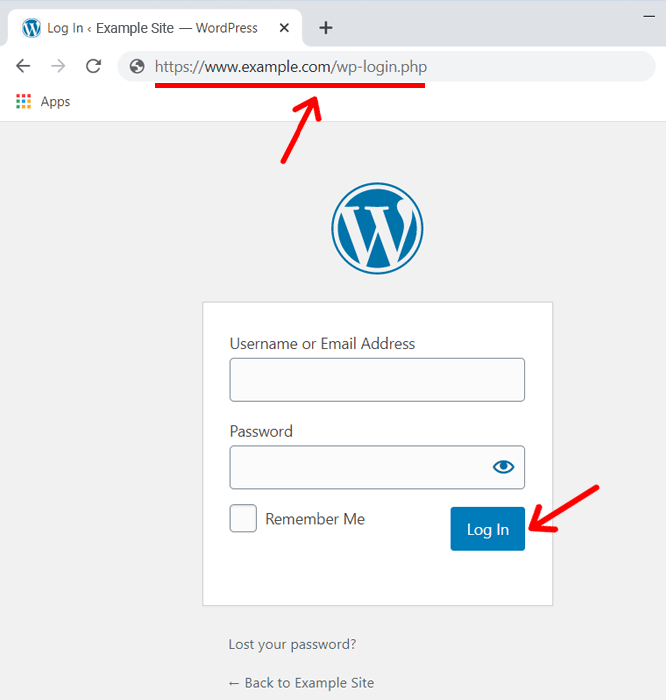
Sprawdź nasz przewodnik logowania do WordPressa, aby uzyskać więcej informacji.
Po zalogowaniu uzyskasz dostęp do pulpitu nawigacyjnego witryny WordPress.
Pulpit nawigacyjny to zaplecze Twojej witryny, w którym przesyłasz pliki, tworzysz strony, piszesz artykuły itp., aby pojawiały się w interfejsie użytkownika, aby użytkownicy mogli je zobaczyć. Jest to obszar administracyjny do zarządzania treścią, wyglądem i funkcjami witryny WordPress.
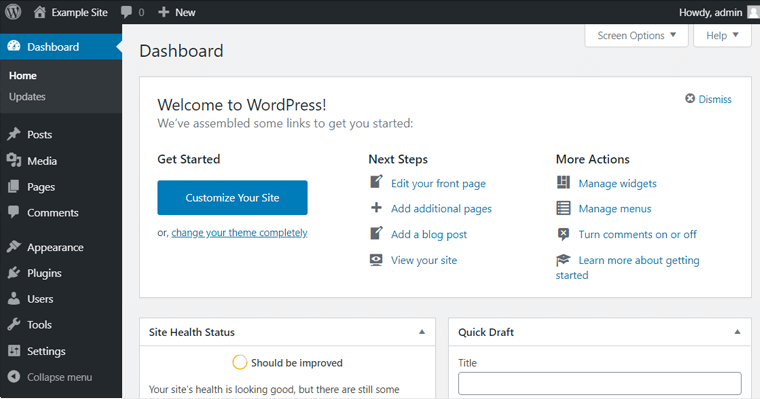
Następnie możesz zacząć projektować i rozwijać swoją witrynę. Możesz dodać żądane motywy, niezbędne wtyczki, dostępne narzędzia, ustawienia i tak dalej. Wyjaśnimy to w poniższych krokach.
iv. Sprawdź stan swojej witryny
Po pomyślnym skonfigurowaniu domeny na hostingu i zainstalowaniu WordPressa Twoja witryna powinna być aktywna w sieci. Możesz to sprawdzić, szybko wpisując nazwę domeny w przeglądarce.
Jeśli Twoja witryna jest online, przeglądarka wyświetla Twoją witrynę. Jeśli się nie pojawia, oznacza to, że coś jest niewłaściwie skonfigurowane. W takim przypadku musisz wrócić i sprawdzić panel sterowania hostingu. Jeśli nadal nie możesz znaleźć żadnego problemu, skontaktuj się z dostawcą usług hostingowych, aby to sprawdzić.
Dodawanie wkrótce dostępnej wtyczki
Pamiętać! Nie chciałbyś, aby odwiedzający zobaczyli Twoją witrynę, zanim będzie gotowa.
Dlatego lepiej jest włączyć tryb „wkrótce”, gdy pracujesz nad swoją witryną. Wkrótce pojawi się strona informująca odwiedzających, że Twoja witryna jest w trakcie opracowywania. Za kulisami możesz bez problemu kontynuować zadanie projektowe.
W tym celu możesz po prostu zainstalować wkrótce wtyczkę w swojej witrynie.
Aby zainstalować wkrótce wtyczkę, przejdź najpierw do „ Wtyczki >> Dodaj nowy ” w panelu WordPress.
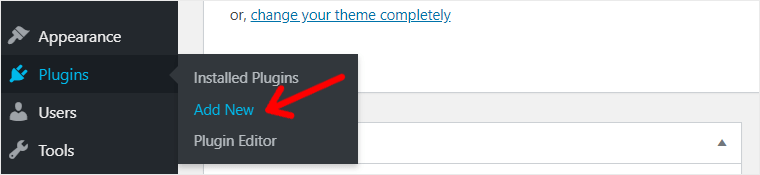
Na następnym ekranie zobaczysz stronę „ Dodaj wtyczki ” z opcjami wtyczek z WordPress.org. Wyszukaj „wkrótce” w polu wyszukiwania, a następnie pojawią się wtyczki pasujące do słowa kluczowego.
Kliknij przycisk „ Zainstaluj teraz ”, aby zainstalować wtyczkę. W tym samouczku zainstalujemy „CMP – Coming Soon & Maintenance Plugin by NiteoThemes”.
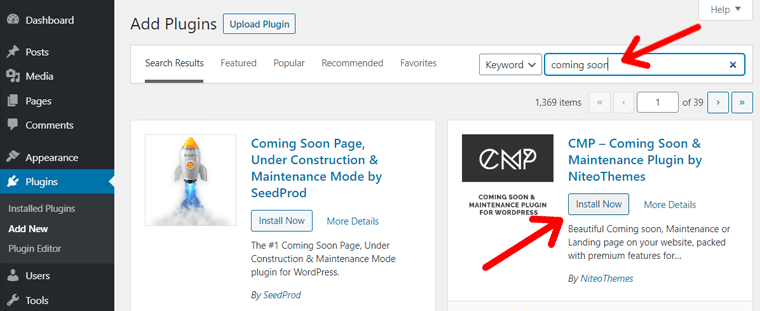
Następnie musisz aktywować wtyczkę. Po aktywacji wystarczy włączyć tryb konserwacji.
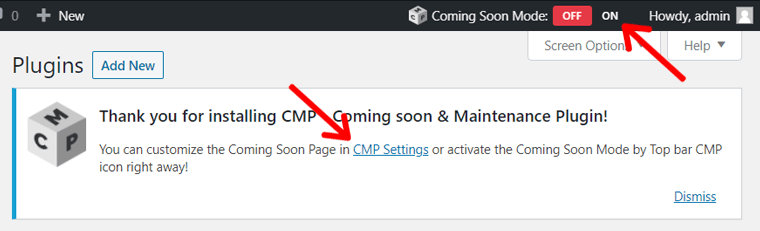
Krok 5. Wybierz motyw i dostosuj projekt swojej witryny
Teraz, gdy Twoja witryna WordPress jest już całkowicie zainstalowana na Twoim hoście internetowym, nadszedł czas, aby wybrać odpowiedni motyw.
Motyw to element projektu witryny WordPress. Motyw WordPress zapewnia ogólny wygląd Twojej witryny. Działa jak szkielet witryny WordPress.
Po zainstalowaniu WordPress instaluje również niektóre domyślne motywy z aktywowanym najnowszym. Na przykład na poniższym zrzucie ekranu motyw Twenty Twenty jest aktywny z 2 innymi domyślnymi motywami.
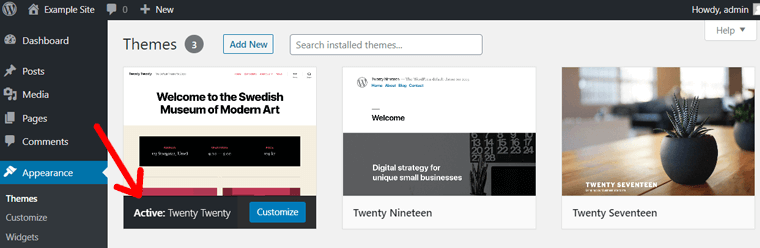
Możesz łatwo zmienić motyw, instalując wybrany motyw. Poniżej przedstawimy krok po kroku proces zmiany motywu.
W WordPressie dostępne są tysiące motywów. Sam oficjalny katalog motywów WordPress zawiera ponad 9000 darmowych motywów.
Co więcej, możesz szukać profesjonalnych płatnych motywów na rynkach i sklepach z motywami, takich jak ThemeForest, Themify itp.
A. Wybór najlepszego motywu WordPress dla Twojej witryny
Pierwszym krokiem do wyboru najlepszego motywu jest rozważenie niszy Twojej witryny. Oznacza to, że powinieneś wybrać motyw, który ma wystarczającą liczbę funkcji, aby zbudować typ witryny, którą chcesz zbudować. Łatwo, bez konieczności częstego dostosowywania.
Na przykład, jeśli chcesz stworzyć witrynę eCommerce, powinieneś wybrać gotowy motyw WooCommerce. Jeśli przypadkowo wybrałeś prosty motyw bloga, byłoby naprawdę trudno dodać opcje eCommerce, które chcesz na swojej stronie.
Na szczęście istnieje wiele motywów WordPress dostępnych dla każdego rodzaju witryny. Oto kilka popularnych kategorii motywów i najlepsze motywy w tych kategoriach.
- Jeśli chcesz założyć bloga, możesz sprawdzić najlepsze motywy bloga. Niektóre świetne opcje to Ashe, GeneratePress itp.
- Jeśli chcesz stworzyć witrynę biznesową, Astra i OceanWP są świetne. Aby uzyskać więcej opcji, zapoznaj się z naszą listą najlepszych motywów biznesowych WordPress.
- W przypadku witryn eCommerce szablony Storefront i Flatsome są świetne. Jeśli potrzebujesz więcej opcji, zapoznaj się z naszym pełnym artykułem na temat najlepszych motywów WordPress WooCommerce.
- Sprawdź także naszą ostateczną listę najlepszych motywów WordPress (dla różnych nisz).
Aby uzyskać więcej pomysłów, możesz skorzystać z naszego artykułu o tym, jak wybrać idealny motyw dla swojej witryny.
W tym samouczku wybraliśmy motyw Astra, który jest najpopularniejszym motywem nr 1 w repozytorium motywów WordPress.
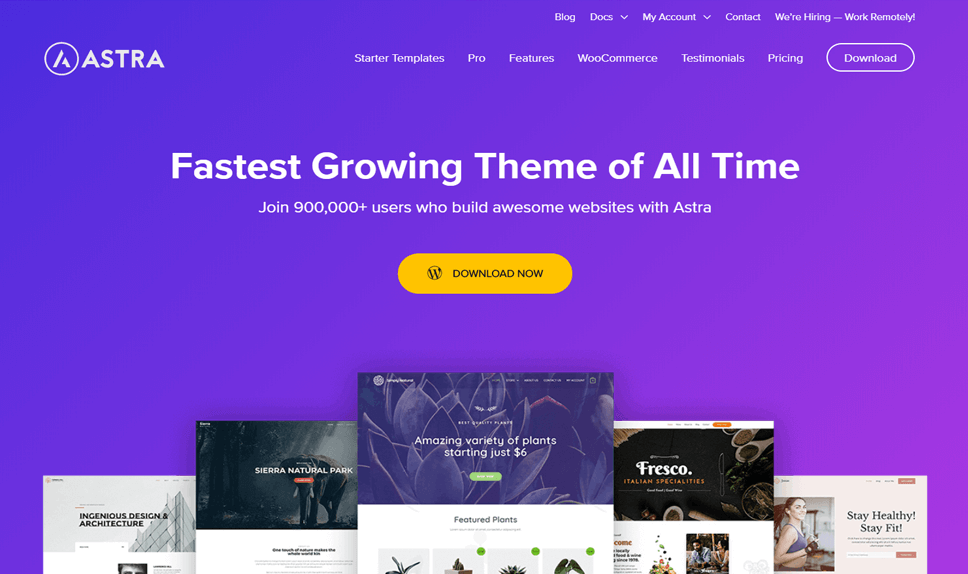
Jest to uniwersalny motyw freemium (zarówno darmowy, jak i premium), którego można używać w witrynach biznesowych, blogach, a także witrynach eCommerce. Zbudowany z potężnymi kreatorami stron, takimi jak Elementor, Beaver Builder, jest to wysoce rozszerzalny i przyjazny dla użytkownika motyw.
Aby uzyskać więcej informacji, przeczytaj naszą pełną recenzję motywu Astra.
Potrzebujesz motywu WordPress do pełnej edycji witryny?
Czy korzystasz z WordPress 5.9 lub nowszej wersji? A może chcesz użyć nowego edytora witryny opartego na pełnej edycji witryny? Jeśli tak, musisz użyć motywu blokowego.

Ponieważ jest to właśnie wprowadzona nowa funkcja, liczba motywów jest ograniczona. Nawet wśród dostępnych motywów wiele jest eksperymentalnych i podstawowych. Dlatego w tym samouczku używamy klasycznego motywu.
Jeśli nadal chcesz wypróbować pełną edycję witryny, kliknij przycisk poniżej i wybierz najlepszy motyw!
B. Instalowanie motywu WordPress
Krok 1: Zaloguj się do swojego obszaru administracyjnego WordPress i przejdź do opcji „ Motywy ” w menu „ Wygląd ”.
Pulpit nawigacyjny > > Wygląd > > Motywy
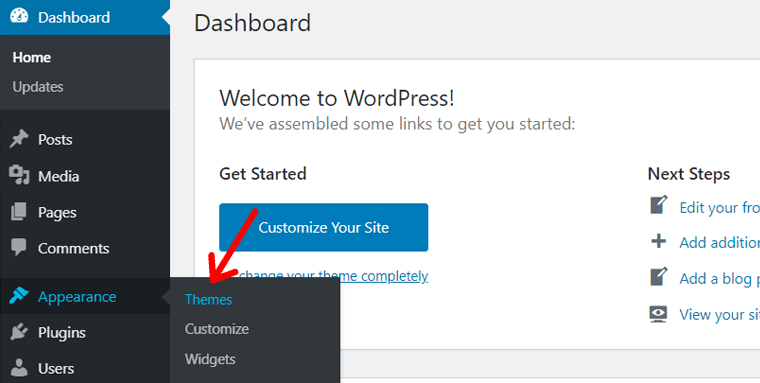
Krok 2: Na następnej stronie zobaczysz już zainstalowane motywy i przyciski, aby dodać nowy motyw. Możesz po prostu kliknąć przycisk „ Dodaj nowy” u góry lub pole „ Dodaj nowy motyw ” po zainstalowanych motywach.
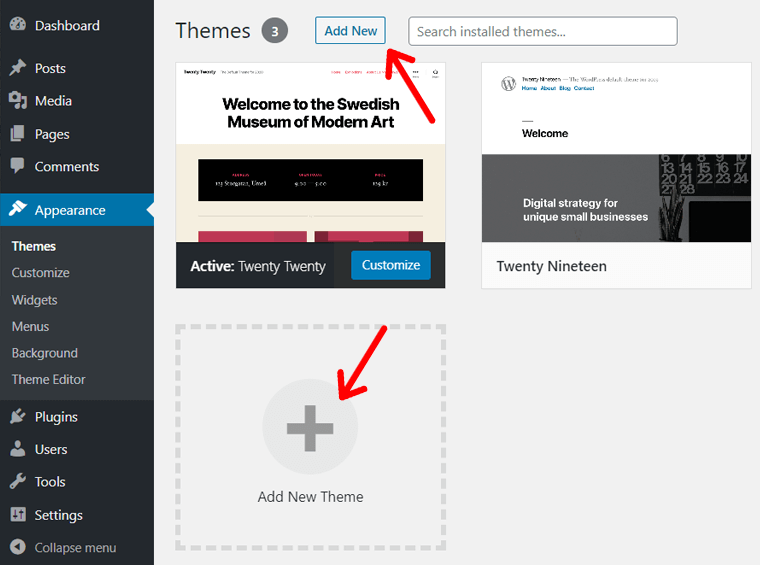
Krok 3: Następnie otworzy stronę „Dodaj motywy” z opcjami motywów z WordPress.org. Podobnie jak na stronie motywów WordPress.org, zobaczysz polecane motywy i kategorie „Ulubione”, „Popularne”, „Najnowsze” itp. Możesz także dodać filtr funkcji i wyszukiwać motywy, wpisując nazwę lub słowo kluczowe.
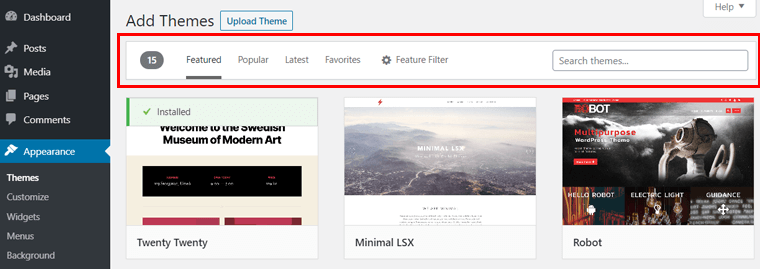
Krok 4: Przejrzyj kategorie, wyświetl podgląd i wybierz motyw. Jeśli już wybrałeś motyw, po prostu wyszukaj go według jego nazwy. Na przykład wyszukaliśmy „Astra”. Gdy znajdziesz motyw, po prostu kliknij przycisk „ Zainstaluj ”.
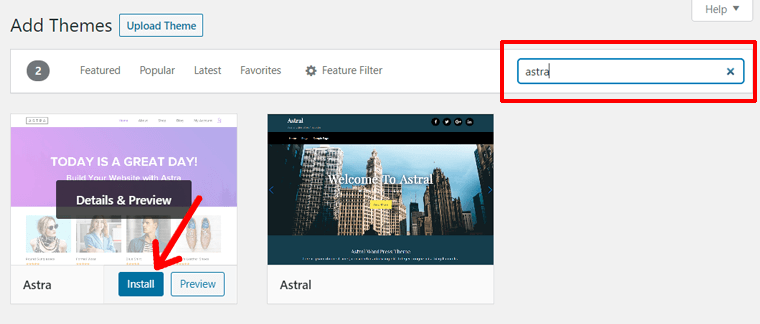
Krok 5: Po zakończeniu instalacji kliknij przycisk „ Aktywuj ”.
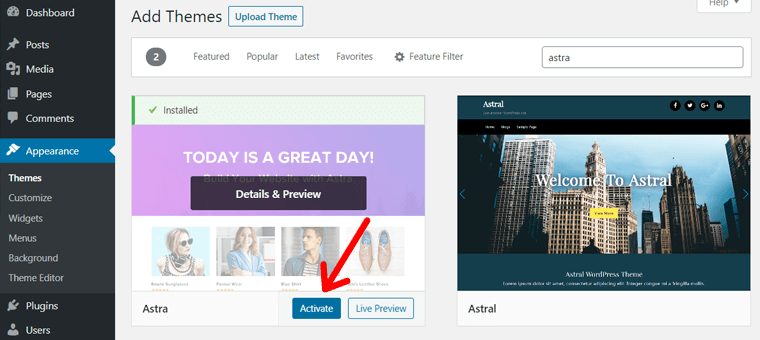
Następnie motyw zostanie aktywowany w Twojej witrynie. Zobaczysz komunikat „ Nowy motyw aktywowany ”, a nowy motyw jako motyw „ Aktywny ”.
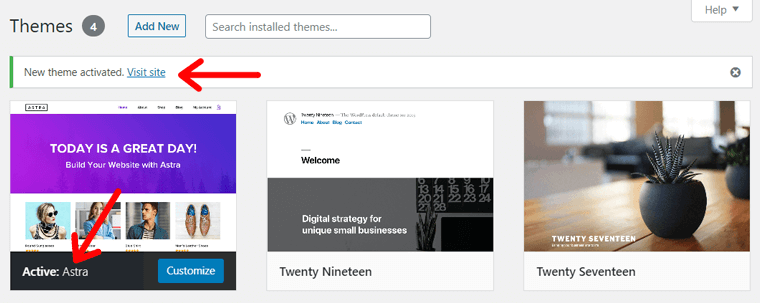
Możesz zobaczyć zmiany w swojej witrynie, odwiedzając swoją witrynę.
Nie martw się, jeśli po aktywacji motywu Twoja witryna jest trochę nijaka. Ogólnie oznacza to, że musisz teraz dostosować swoją witrynę i nadać jej fantastyczny wygląd.
Chcesz zainstalować pobrany motyw premium? Następnie należy użyć metody „ Prześlij ”. Jeśli nie wiesz, zapoznaj się z naszym szczegółowym przewodnikiem na temat instalacji motywów WordPress (który wyjaśnia 3 różne metody).
C. Dostosowywanie projektu witryny WordPress
Dostosowywanie witryny jest naprawdę interesujące. Wynika to z kontroli nad projektowaniem witryny. Właściwie jest to wolność, którą otrzymujesz tworząc stronę internetową od podstaw! A kiedy korzystasz z potężnej platformy, takiej jak WordPress!
Jak wspomniano powyżej, motyw kontroluje ogólny projekt Twojej witryny w WordPress. Więc po zainstalowaniu motywu takiego jak Astra, będziesz mieć mnóstwo rzeczy do zrobienia ze swoją witryną. Na przykład możesz dostosować nagłówek, stopkę, pasek boczny, kolory, typografię i wiele innych.
Dodawanie logo i tytułu witryny
Teraz, aby rozpocząć dostosowywanie, przejdź do Wygląd i kliknij Dostosuj na pulpicie nawigacyjnym. Sekcja Dostosuj to obszar, w którym odbywają się wszystkie modyfikacje i dostosowywanie.
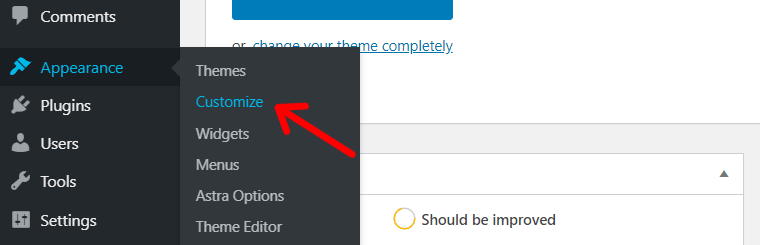
Pierwszą rzeczą, jaką możesz zrobić ze swoją witryną, jest dodanie odpowiedniego logo i tytułu. W tym celu przejdź do Nagłówka w menu Dostosuj.
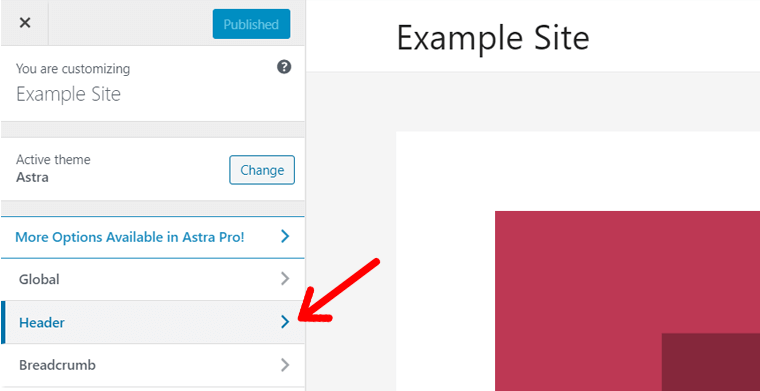
Następnie kliknij Tożsamość witryny . Tam zobaczysz sekcję, w której możesz dodać logo i faviconę.
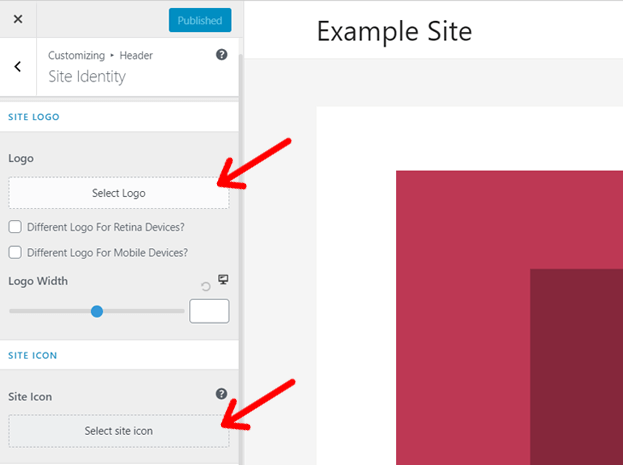
Jeśli masz wstępnie zaprojektowane logo, możesz po prostu przesłać logo i przyciąć je do wymaganego wymiaru. Podobnie możesz dodać ikonę strony, ikonę wyświetlaną w zakładce przeglądarki.
Jeśli nie masz logo, możesz je łatwo zaprojektować za pomocą narzędzi do tworzenia logo, takich jak Canva.
Poniżej znajdują się 2 pola: tytuł witryny i slogan witryny. Możesz zachować nazwę firmy lub witryny jako tytuł witryny. Do sloganu możesz dodać motto biznesowe lub chwytliwą frazę.
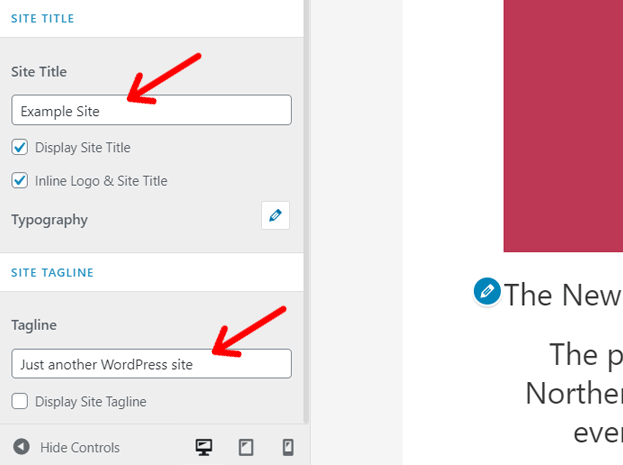
Możesz zobaczyć zmiany na swojej stronie jednocześnie podczas edycji. Jest to ważna funkcja WordPressa i nazywana „dostosowywaniem na żywo”.
Aby trwale zapisać zmiany, kliknij przycisk Opublikuj w lewym górnym rogu.
Zmiana schematów kolorów
Posiadanie kombinacji odpowiednich kolorów na Twojej stronie jest naprawdę ważne. Kolory powinny pasować i przemawiać za Twoją marką lub firmą.
Aby zmienić podstawowe kolory motywu, przejdź do „ Wygląd >> Dostosuj ” i kliknij opcję „ Globalne ”.
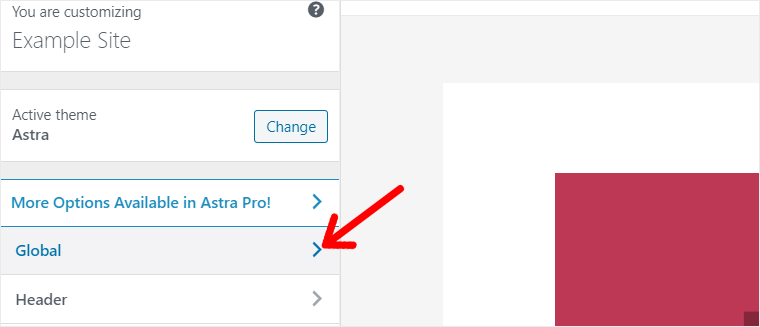
Następnie kliknij opcję „Kolory” .
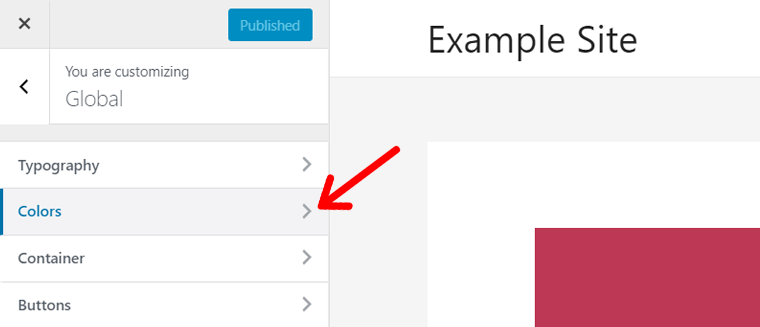
Następnie kliknij „ Kolory podstawowe ”. Stamtąd możesz zmienić kolor tekstów, motywów, linków, nagłówków, tła itp.
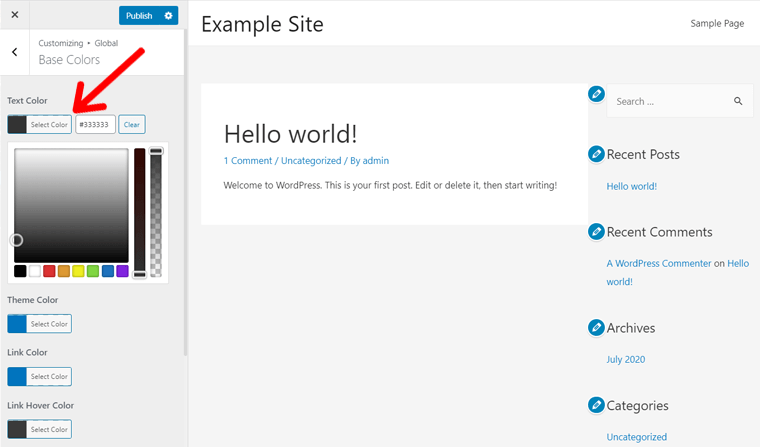
Zmiana czcionek
W ten sam sposób możesz zmienić styl czcionki, rozmiar, wagę itp. różnych tekstów na swojej stronie. W bardziej technicznym ujęciu nazywa się to również typografią.
Aby uzyskać opcje dostosowywania typografii, przejdź do „ Wygląd >> Dostosuj ” i kliknij opcję Globalne . Następnie kliknij Typografia .
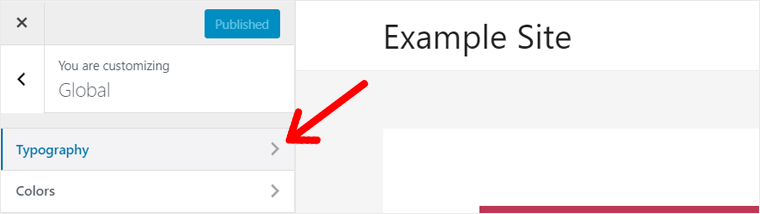
Teraz dostępne są kolejne 2 opcje: Podstawowa typografia dla zwykłego tekstu i Typografia nagłówków dla 6 typy kursu (H1 do H6).
W tych opcjach możesz wybrać odpowiednie czcionki dla tekstu i nagłówków. Możesz także ustawić rozmiar czcionki, wagę, opcje wielkości liter itp. dla tych czcionek.
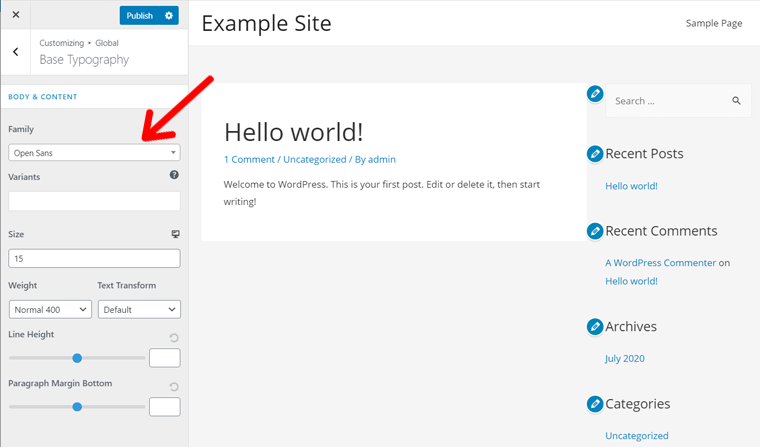
Podobnie jak te, istnieje mnóstwo innych opcji dostosowywania. W rzeczywistości motywy WordPress umożliwiają wiele dostosowań. Szczerze mówiąc, nie da się wymienić i poprowadzić Cię przez wszystkie dostępne opcje.
Ale dobre wieści! Dostosowanie witryny jest łatwe. Dlaczego więc sam z tym nie poeksperymentujesz? Bądź zabawny i spróbuj? Może uda Ci się wymyślić jakieś fajne projekty i użyć ich na swojej stronie.
Uwaga: pamiętaj, że liczba opcji dostosowywania w Twojej witrynie zależy od używanego motywu. Ponadto różne motywy mogą mieć ustawienia dostosowywania pod inną nazwą lub nagłówkiem.
Krok 6. Skonfiguruj ustawienia witryny WordPress
Konfiguracja witryny oznacza dostosowanie encji witryny do lepszego funkcjonowania. WordPress umożliwia dostosowanie wewnętrznych ustawień Twojej witryny, aby określić sposób jej działania. Możesz także ustawić, jak elementy i strony Twojej witryny będą wyświetlane odwiedzającym.
Ustawienia WordPressa można znaleźć w menu „ Ustawienia ” w panelu administracyjnym panelu.
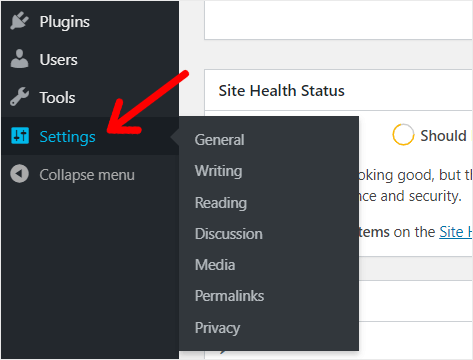
Tutaj porozmawiamy o niektórych ważnych ustawieniach. Następnie możesz sam wypróbować inne, zgodnie z własnymi upodobaniami. Na początek możesz na początku pracować z ustawieniami ogólnymi.
i. Konfiguracja ustawień ogólnych
Po kliknięciu przycisku Ogólne w Ustawieniach zobaczysz mnóstwo pól i opcji.
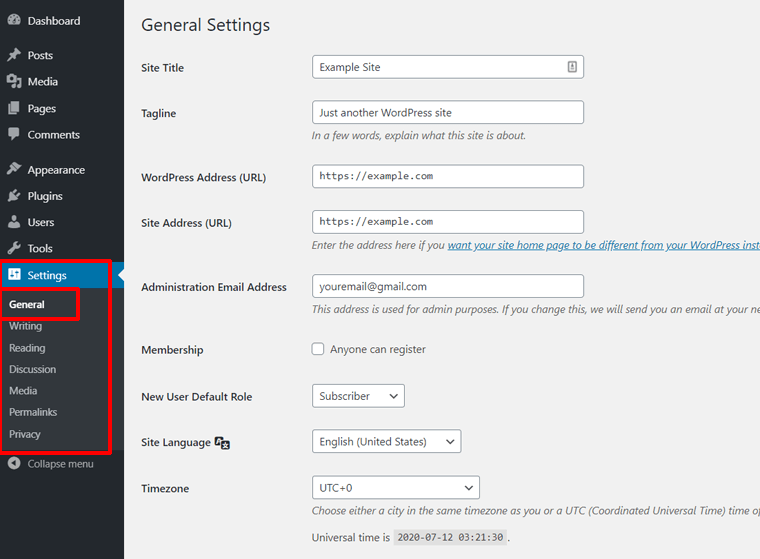
Jak widać na rysunku, rzeczy, które możesz tutaj zrobić, to:
- Edytuj tytuł i slogan witryny
- Wyświetl adres URL witryny, adres e-mail itp. (Możesz również edytować adres URL witryny i adres URL WordPress, ale nie jest to zalecane, ponieważ może to spowodować awarię witryny).
- Włącz lub wyłącz rejestrację użytkownika
- Wyświetl język witryny (możesz również zmienić język witryny, ale może to spowodować błędy w witrynie).
- Zmień strefę czasową, format daty i godziny w witrynie itp.
Jeśli coś zmieniłeś, powinieneś kliknąć na przycisk „ Zapisz zmiany ” na końcu, aby zapisać ustawienia.
ii. Wyłącz widoczność w wyszukiwarkach, dopóki Twoja witryna nie będzie gotowa
Innym ważnym ustawieniem jest widoczność w wyszukiwarkach. Domyślnie Twoja witryna WordPress jest widoczna dla wyszukiwarek po opublikowaniu na żywo. Ale możesz tego nie chcieć, gdy Twoja witryna jest w trybie programowania (konserwacji) i nie jest wyświetlana żadna przydatna treść.
W WordPressie możesz łatwo wyłączyć widoczność w wyszukiwarkach i zatrzymać indeksowanie witryny przez wyszukiwarki, dopóki witryna nie będzie gotowa.
Przejdź do „Ustawienia >> Odczyty” z pulpitu WordPress i znajdź opcję „Widoczność w wyszukiwarce”. Możesz zobaczyć małe pole wyboru, aby wyłączyć widoczność witryny w wyszukiwarkach.
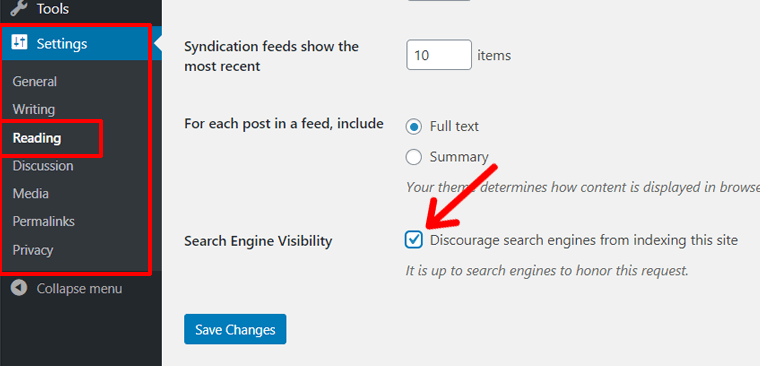
Zaznacz pole i kliknij przycisk „ Zapisz zmiany ” na dole.
Uwaga: nie zapomnij usunąć zaznaczenia, gdy tylko Twoja witryna będzie w pełni gotowa z rzeczywistymi funkcjami i zawartością. Możesz zapisać notatkę dla siebie, aby zrobić to później.
iii. Konfiguracja permalinków przyjaznych dla SEO
Link bezpośredni to unikalny link, który pojawia się na pasku adresu przeglądarki po otwarciu określonej strony internetowej. Jest to pełny adres URL dowolnej strony w sieci, zwany także „stałym linkiem”.
Link bezpośredni składa się zwykle z 2 części: nazwy domeny i slug . Slug jest częścią permalinka, która występuje po nazwie domeny.
Na przykład bezpośredni link do tego artykułu to: https://www.sitesaga.com/how-to-make-a-website/ . W tym łączu, pierwsza część ( https://www.sitesaga.com ) to domena, a druga część ( /how-to-make-a-website/ ) to ślimak.
W WordPressie istnieją różne opcje struktury permalinka. Możesz wybrać zwykły link z identyfikatorem posta, datą lub miesiącem pokazu i nazwą, nazwą posta, numerem posta itp.
Jednak najlepiej jest wybrać „nazwę posta”, aby uzyskać lepsze SEO (optymalizacja pod kątem wyszukiwarek). Link bezpośredni jest używany przez wyszukiwarki i odwiedzających witrynę do wyświetlania witryny, więc najlepiej jest utworzyć prosty i łatwy do zrozumienia ślimak.
Aby ustawić prosty i przyjazny dla SEO link bezpośredni, przejdź do „Ustawienia >> Permalinki” z pulpitu WordPress i wybierz „Nazwa posta”.
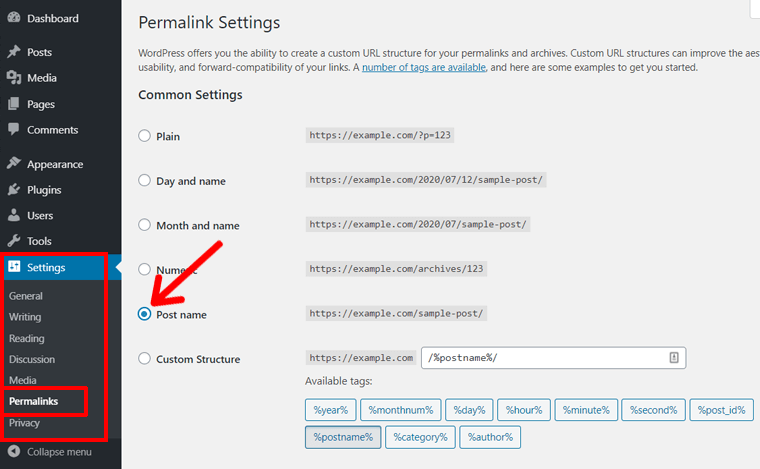
Nie zapomnij w końcu kliknąć przycisku „ Zapisz zmiany ”.
Dzięki temu ustawieniu WordPress automatycznie utworzy krótkie i opisowe adresy URL z nazwą Twojego posta. Możesz edytować informacje dalej w ustawieniach posta przed opublikowaniem.
iv. Konfiguracja ustawień dyskusji
Zasadniczo ustawienia dyskusji w WordPress służą do zarządzania komentarzami do postów na blogu. Mają one pomóc w zatwierdzaniu komentarzy, ustawianiu ważności komentarzy, otrzymywaniu powiadomień o komentarzach, kontrolowaniu spamu w komentarzach i nie tylko.
Aby dostosować te ustawienia, przejdź do „Ustawienia >> Dyskusja” . Zobaczysz tam wiele opcji pól wyboru. Możesz zaznaczać i odznaczać pola zgodnie z ustawieniami komentarza.
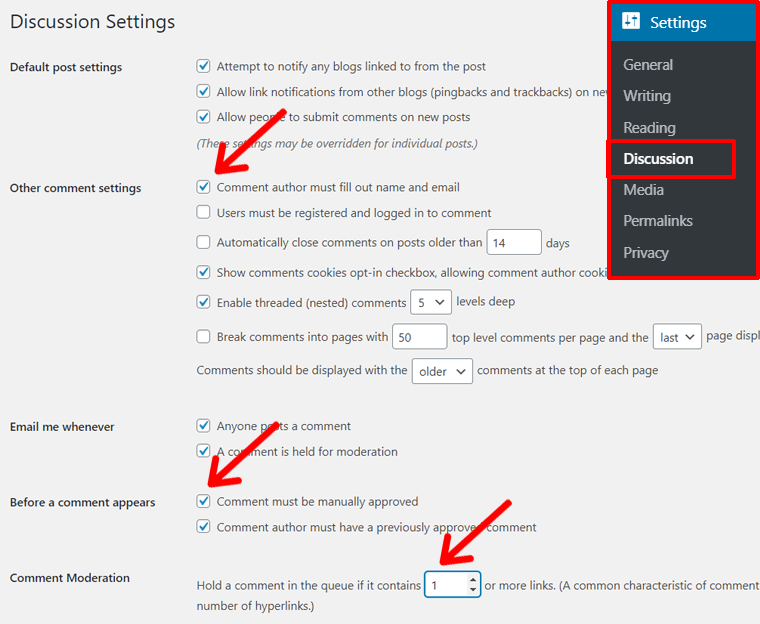
Niektóre ważne ustawienia, których powinieneś szukać, to:
- Inne ustawienia komentarzy : zaznacz „Autor komentarza musi podać imię i nazwisko oraz adres e-mail”
- Zanim pojawi się komentarz : zaznacz „Komentarz musi zostać zatwierdzony ręcznie”
- Moderacja komentarzy : zatrzymaj komentarz w kolejce, jeśli zawiera (1) lub więcej linków.
Po skonfigurowaniu tych ustawień zabezpieczysz swoją witrynę przed spamowaniem w komentarzach, ale to nie wystarczy. Musisz używać wtyczek antyspamowych komentarzy, takich jak Akismet lub Antispam Bee. Niezbędne wtyczki wyjaśnimy w kroku 8 poniżej.
Podobnie istnieje wiele innych ustawień w sekcji Ustawienia na pulpicie nawigacyjnym. Na przykład możesz przejść do sekcji Media , aby kontrolować wymiary obrazów. Możesz sam spojrzeć z własnego pulpitu WordPress.
Krok 7. Zacznij dodawać treści do swojej witryny WordPress
Na początku Twoja witryna WordPress będzie wyglądać pusta, bez względu na zainstalowany motyw. Twoim zadaniem jest dodawanie treści do Twojej witryny. Powinieneś dodać rodzaj treści, które mają widzieć Twoi użytkownicy.
W WordPressie można dodawać głównie 2 rodzaje treści:
- Strony
- Posty
Główną różnicą między nimi jest to, do czego są używane. Strony są przeznaczone głównie do treści statycznych, takich jak o nas, strona kontaktowa, strona główna itp. Podczas gdy posty są używane do treści dynamicznych, takich jak artykuły na blogu, wiadomości i recenzje, które zmieniają się z czasem.
Oprócz stron i postów innymi elementami treści powszechnie używanymi w witrynach WordPress są menu i widżety. Poniżej pokażemy krok po kroku proces tworzenia wszystkich tych elementów.
Pierwsze kroki z edytorem bloków WordPress „Gutenberg”
Kiedy zaczniesz dodawać stronę lub post, otrzymasz podobny interfejs edytora. Edytor jest powszechnie nazywany „Edytorem bloków”, „Edytorem WordPress”, „Edytorem bloków WordPress” lub też „Edytorem Gutenberga”. Gutenberg to nazwa kodowa nowego edytora bloków WordPress.
Jak sama nazwa mówi, edytor bloków jest całkowicie opartym na blokach obszarem edycji. Każdy element treści jest blokiem, tak jak blok „Akapit” dla akapitu, blok „Obraz” dla obrazu, znacznik „Nagłówek” dla nagłówków lub podtytułów, „Lista” dla elementów listy.
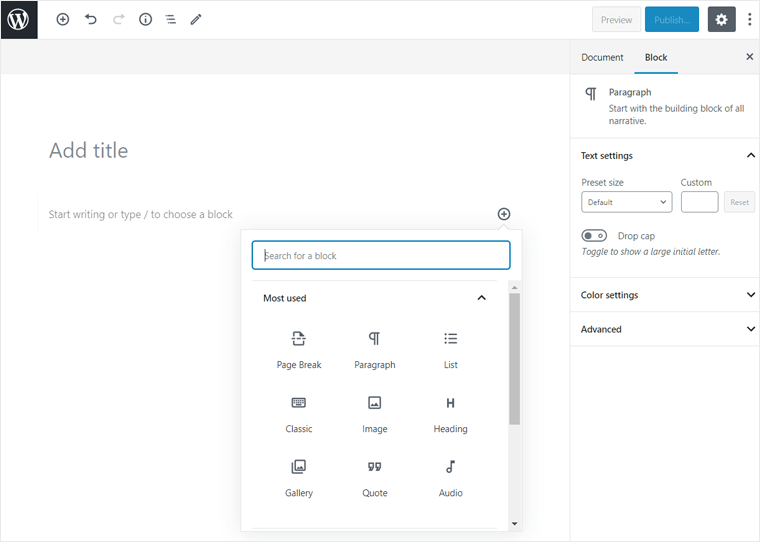
Dodawanie treści i edytowanie za pomocą edytora bloków WordPress jest łatwe i przyjazne dla użytkownika. Każdy bez umiejętności technicznych może również z łatwością tworzyć piękne strony i publikować artykuły.
Zobaczmy teraz, jak możesz dodać zawartość do swojej witryny WordPress.
A. Tworzenie stron w WordPress
Strony to zazwyczaj bardziej statyczne rodzaje treści, których często nie zmieniasz. Składają się głównie ze strony głównej, strony informacyjnej, strony kontaktowej, bloga, strony serwisowej itp.
W swoim pulpicie nawigacyjnym WordPress przejdź do „ Strony ”, a następnie „ Dodaj nowy ”.
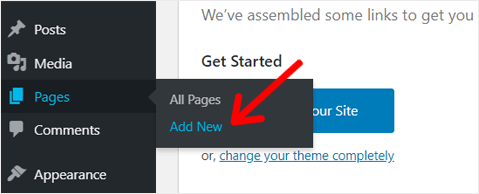
Dzięki temu natkniesz się na „ Dodaj nową stronę ” z nowoczesnym edytorem bloków Gutenberga. Zawiera 2 główne sekcje: „Obszar zawartości głównej” pośrodku i „Panel ustawień” na prawym pasku bocznym.
Cała zawartość, taka jak tekst i obrazy, powinna zostać dodana do głównego obszaru zawartości. Możesz też konfigurować i dostosowywać zawartość z panelu Ustawienia po prawej stronie.
Na początek możesz dodać tytuł w sekcji „Dodaj tytuł”. Na przykład utworzymy stronę „o nas”.
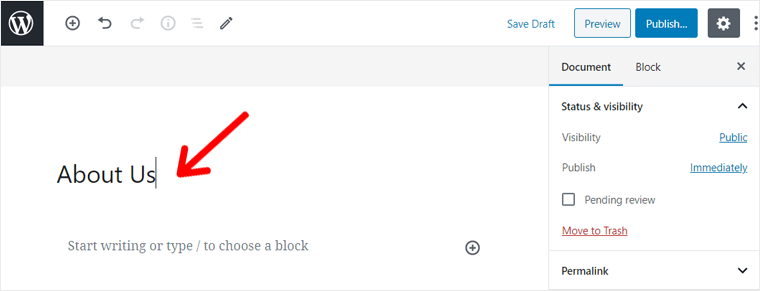
Poniżej „Tabela tytułowa” znajduje się „Rozpocznij pisanie lub wpisz /, aby wybrać blok”.
Teraz możesz zacząć pisać w tym polu, jeśli chcesz tam dodać treść tekstową. Gdy zaczniesz pisać, zobaczysz ustawienia bloku „Akapit” w panelu „Ustawienia” na prawym pasku bocznym.
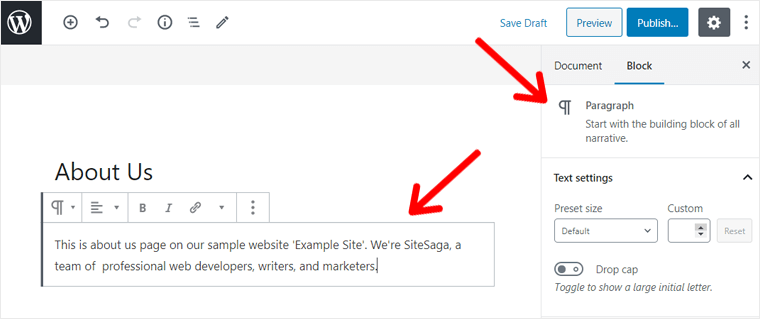
Ale jeśli chcesz dodać inny rodzaj treści, taki jak obraz, dźwięk, elementy listy itp., musisz wpisać „/” i wybrać odpowiedni blok.
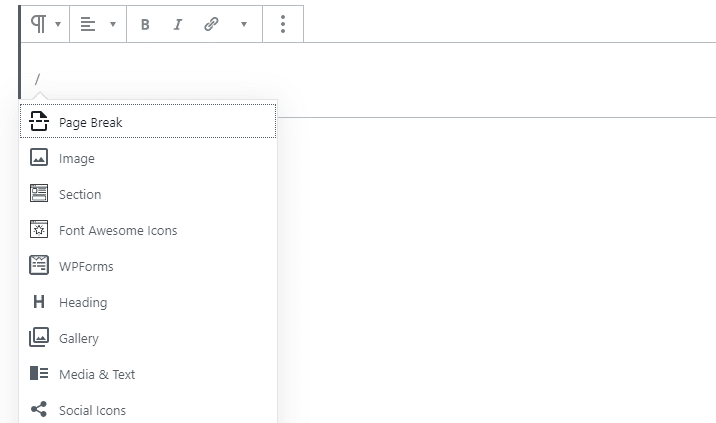
Możesz też kliknąć mały przycisk „Plus” po prawej stronie bloku, aby dodać nowy blok. Po kliknięciu pojawi się kilka typów bloków.
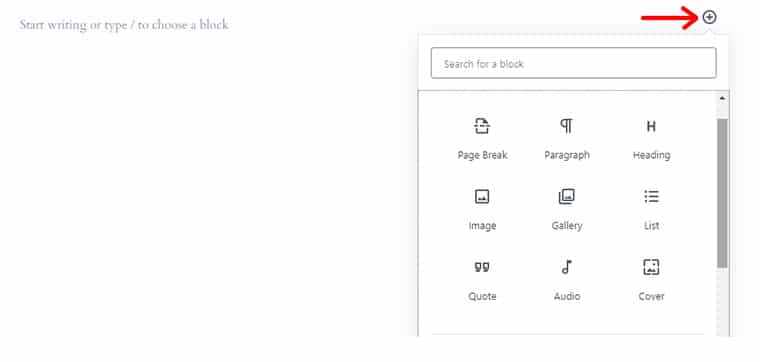
Załóżmy, że chcesz dodać obraz do swojej strony. Po prostu kliknij Obraz z tego miejsca. Wybierz obraz, przeciągając go, przesyłając ręcznie lub z biblioteki multimediów WordPress (jeśli masz już obrazy w bibliotece).
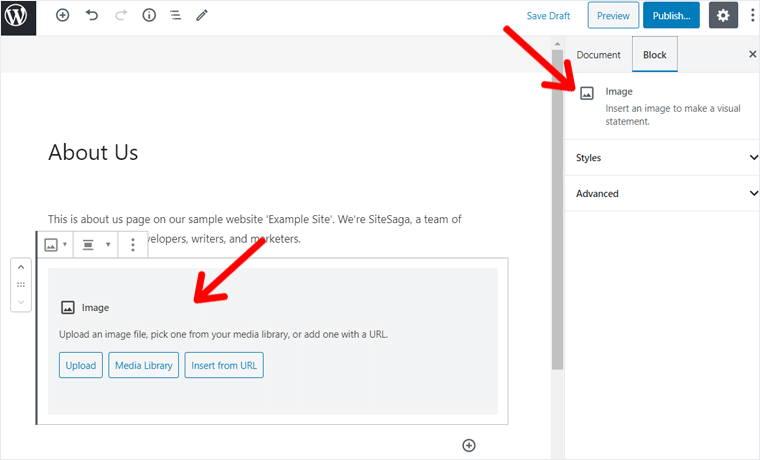
Po przesłaniu obrazu pamiętaj, aby wstawić tytuł obrazu, podpis i tekst alternatywny z panelu Ustawienia.
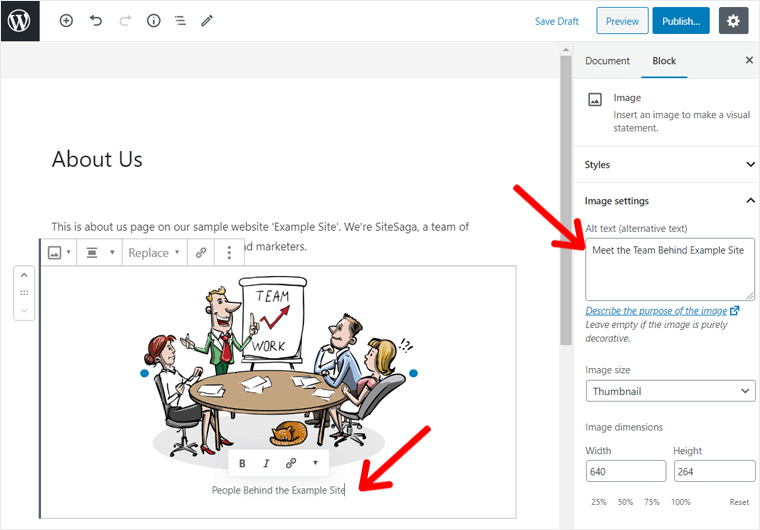
Podobnie możesz dodać różne rodzaje elementów treści, takie jak galeria, przyciski, listy, nagłówki itp. Za pomocą bloków i stworzyć piękną stronę. Połącz je na swój własny, niepowtarzalny sposób. Zachęcamy do korzystania z ustawień, aby dokonać drobnych zmian.
W rzeczywistości wiele ustawień i elementów sterujących jest dostępnych w edytorze Gutenberg do projektowania strony. Właściwie to od Ciebie zależy, jak zdecydujesz się go stworzyć.
Po zakończeniu kliknij przycisk „ Opublikuj ” w prawym górnym rogu strony.
Chcesz mieć bardziej atrakcyjną wizualnie stronę „Informacje”? Sprawdź nasz kompletny przewodnik dotyczący tworzenia strony z informacjami.
Wybór strony głównej dla Twojej witryny WordPress
W WordPressie możesz wybrać stronę statyczną lub wyświetlać najnowsze posty na stronie głównej witryny. Dla Twojej informacji, oba te typy stron głównych są równie popularne.
Jeśli chcesz stworzyć statyczną stronę główną, możesz stworzyć oszałamiającą statyczną stronę, wykonując czynności wymienione powyżej.
Spróbuj dodać różne dostępne bloki, poeksperymentuj z nimi. Użyj obrazów, ikon, formularzy, tabel, widżetów, suwaków, multimediów itp., dostosuj każdy blok za pomocą panelu ustawień i stwórz stronę główną na swój własny sposób.
Projektowanie strony głównej może zająć trochę czasu. Ale jeśli podoba Ci się witryna demonstracyjna swojego motywu, możesz ją zaimportować do swojej witryny za pomocą kilku kliknięć i dostosować. Obecnie większość motywów zapewnia funkcję importowania demonstracji jednym kliknięciem.
Prezentacje to gotowe szablony, które możesz zaimportować i ustawić w swojej witrynie. W Astrze możesz zobaczyć setki pięknych szablonów startowych.
Importowanie strony startowej Astry
Aby dodać demo do swojej witryny, musisz najpierw zainstalować wtyczkę Starter Templates.
W tym celu musisz przejść do Wtyczki > Dodaj nowy na pulpicie nawigacyjnym. Wyszukaj „Szablony startowe” z paska wyszukiwania, zainstaluj i aktywuj.
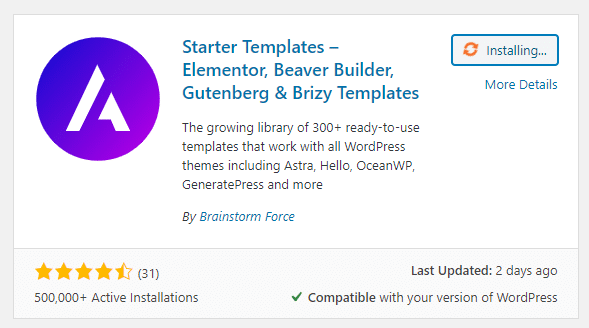
Następnie przejdź do Wygląd > Szablony startowe . Następnie zostaniesz poproszony o wybranie kreatora stron (na razie wybierz Gutenberg). A następnie wybierz z listy odpowiedni szablon.
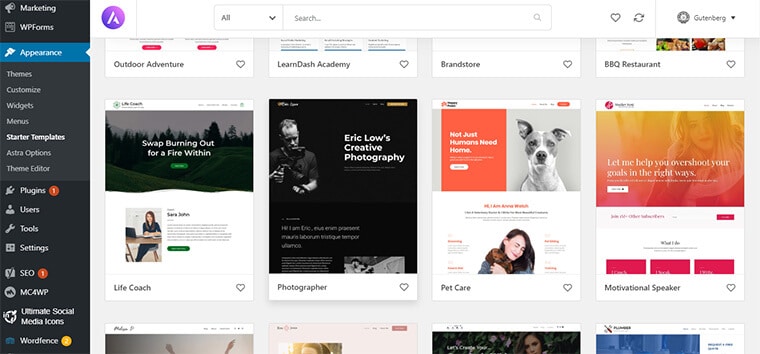
Na następnej stronie możesz zobaczyć wszystkie strony internetowe szablonu osobno. W prawym dolnym rogu strony znajdują się przyciski do importowania stron internetowych. Jeśli chcesz, możesz zaimportować całą witrynę. Ale na razie zaimportujmy tylko stronę główną.
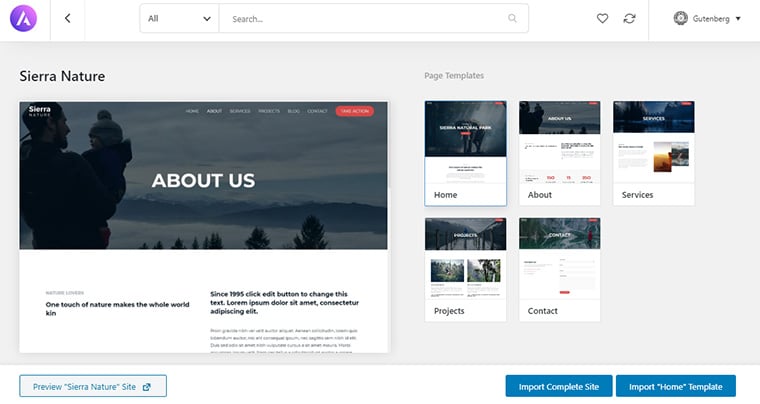
Importowanie strony internetowej może zająć trochę czasu. Po zakończeniu możesz dokonywać modyfikacji, używać własnych obrazów, tekstów, dodawać lub usuwać bloki itp.
Teraz, aby dodać go do strony głównej, przejdź do Ustawienia > Ustawienia czytania od administratora WordPress. Na następnej stronie zobaczysz opcję wyboru swojej strony głównej. Tam możesz zaznaczyć na stronie statycznej, a poniżej wybrać stronę, którą utworzyłeś.
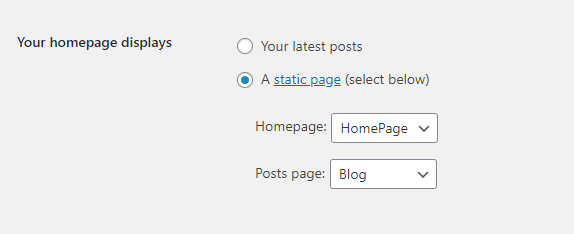
B. Tworzenie postów w WordPress
Posty są treścią informacyjną Twojej witryny. Posty to dynamiczne rodzaje treści, takie jak artykuły w Twojej witrynie. W przeciwieństwie do stron, posty dotyczą aktualnych artykułów, które możesz często aktualizować. Zwykle pojawiają się w sekcji Blog w Twojej witrynie.
Aby tworzyć posty, po prostu przejdź do Posty >> Dodaj nowy z pulpitu nawigacyjnego.
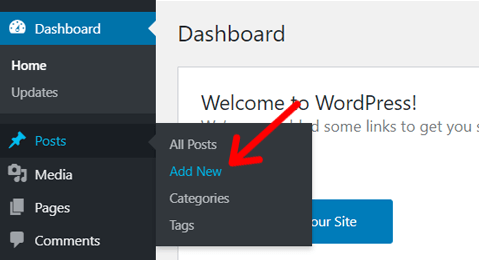
Na następnej stronie natkniesz się na edytor Gutenberga. Teraz możesz zacząć od dodania tytułu swojego posta. Proces dodawania treści do posta jest taki sam, jak na stronie, którą wyjaśniliśmy powyżej.
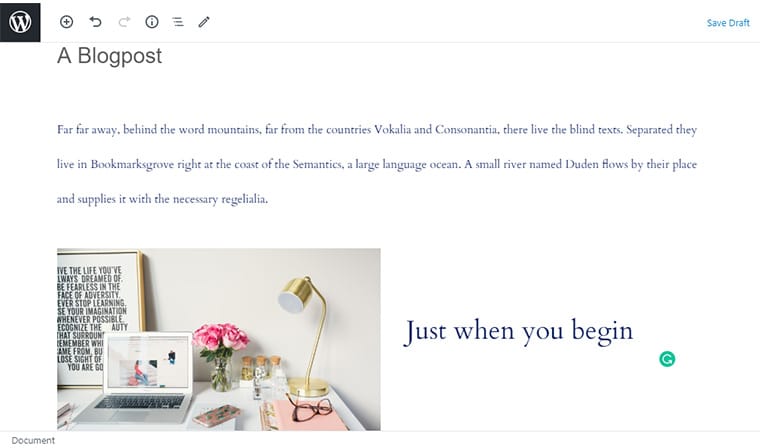
Następnie możesz dodawać akapity, obrazy, multimedia, tabele, widżety i tak dalej. W tym celu możesz użyć bloków Gutenberga w taki sam sposób, jaki pokazaliśmy powyżej.
Po dodaniu wszystkich elementów treści, które chcesz umieścić w swoim poście, musisz skonfigurować niektóre opcje w Ustawieniach dokumentu. Kliknij kartę „Dokument” w panelu Ustawienia.
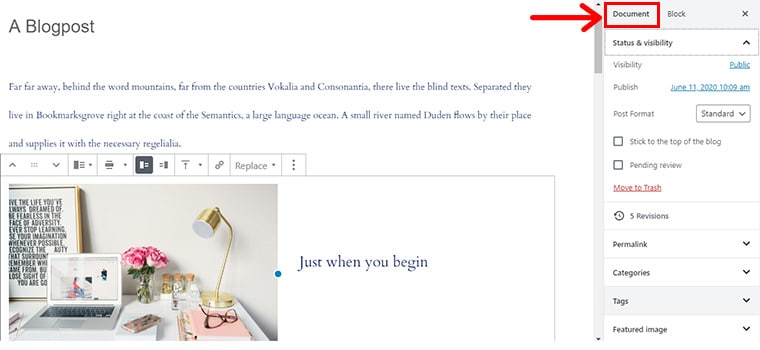
Stamtąd możesz wybrać opcję widoczności — ustaw jako publiczną lub prywatną, opcję publikowania — opublikuj natychmiast lub zaplanuj. Poza tym możesz edytować permalink swojego posta, ustawić polecany obraz, dodać lub wybrać kategorię artykułów, włączyć lub wyłączyć komentarze itp.
Gdy wszystko jest skonfigurowane, możesz opublikować post, klikając przycisk „ Opublikuj ” w prawym górnym rogu.
C. Dodawanie menu nawigacyjnego
Menu nawigacyjne to obszar w górnej części witryny, który kieruje odwiedzających na inne strony. Możesz dodawać linki do ważnych stron, takich jak blog, kontakt, informacje, strony produktów, ceny lub określone artykuły w menu nawigacyjnym.
Aby mieć menu, powinieneś najpierw mieć strony internetowe dla każdej pozycji menu. Tak więc pierwszym krokiem jest stworzenie stron internetowych, które chcesz dodać do menu.
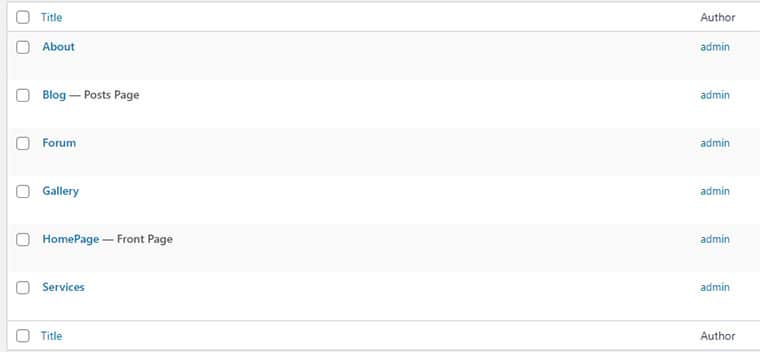
Mówiliśmy już o tworzeniu stron, postów w poprzednich krokach. Możesz więc wykonać tę samą procedurę tworzenia stron.
Teraz, aby dodać te strony do menu nawigacyjnego, przejdź do „ Wygląd > Menu” w panelu administracyjnym WordPress.
Następnie wykonaj następujące kroki na następnej stronie.
- Pod nagłówkiem Struktura menu dodaj nazwę menu.
- Wybierz strony, które chcesz dodać do menu.
- Kliknij Dodaj do menu .
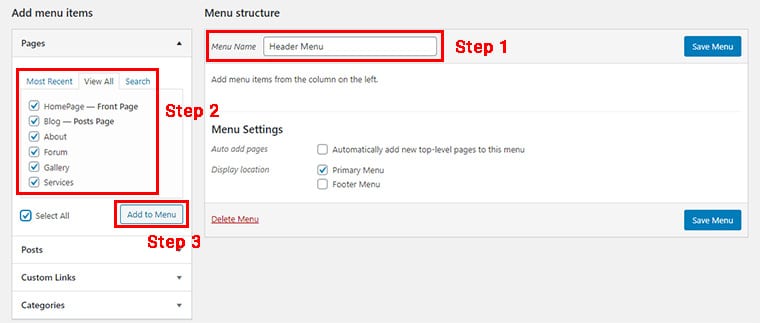
Ułóż pozycje menu w kolejności, przeciągając i upuszczając.
Musisz także wybrać lokalizację wyświetlania menu. Zwykle opcje są wyświetlane w „ Ustawieniach menu ” na dole. Wybierz, gdzie chcesz wyświetlić menu.
Na koniec zapisz menu, klikając przycisk Zapisz menu .
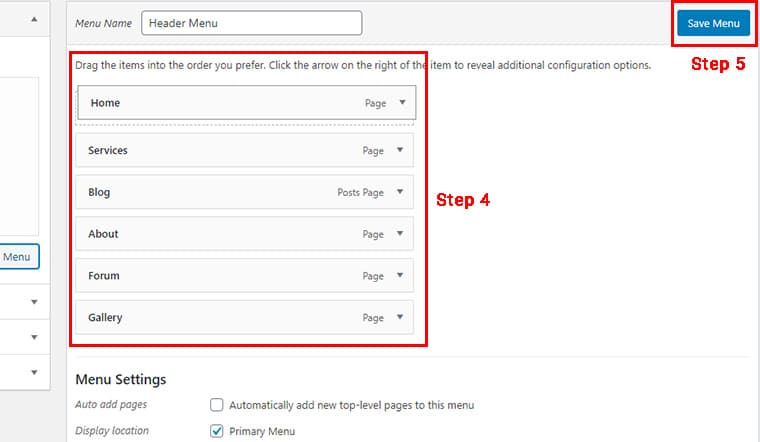
Po wykonaniu tych kroków szybko odwiedź swoją witrynę z pulpitu nawigacyjnego, aby zobaczyć dodaną przed chwilą nawigację.
Krok 8. Dodaj niezbędne wtyczki i narzędzia
Twoja witryna może nie mieć wszystkich funkcji, których potrzebujesz na początku. Ale zawsze możesz dodać dodatkowe funkcje, które lubisz. Dodawanie funkcji do witryny WordPress jest ułatwione przez wtyczki WordPress.
Wtyczka WordPress to oprogramowanie, które możesz dodać do swojej witryny WordPress, aby dodać funkcję. Każda wtyczka służy unikalnemu celowi w Twojej witrynie. Na przykład Tripetto to wtyczka do dodawania formularzy kontaktowych do Twojej witryny.
Możesz wybrać i używać ponad 59 000 darmowych wtyczek tylko z katalogu wtyczek WordPress.org. Ponadto możesz ręcznie pobierać i instalować najlepsze wtyczki w swojej witrynie ze źródeł zewnętrznych.
I tak, możesz zainstalować dowolną wtyczkę na swojej stronie! To kolejna wolność, którą zyskujesz, tworząc od podstaw witrynę WordPress. W przeciwieństwie do tego, twórcy witryn, tacy jak Wix lub Jimdo, mają ograniczony zestaw wtyczek, a większość z nich jest dostępna tylko dla drogich klientów planu.
i. Jak instalować wtyczki i zarządzać nimi w WordPressie?
Aby zarządzać wtyczkami w swojej witrynie, przejdź do opcji „ Wtyczki > Zainstalowane wtyczki ” w panelu WordPress. Na następnej stronie zobaczysz listę zainstalowanych wtyczek, które możesz aktualizować, aktywować, dezaktywować i usuwać.
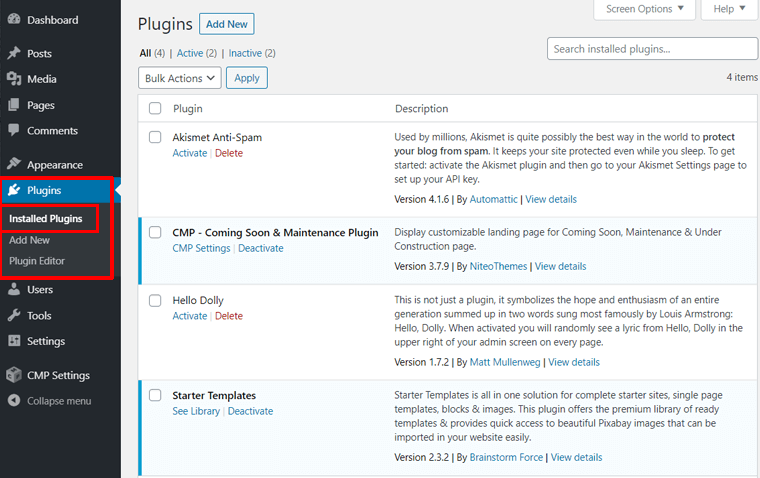
Aby zainstalować nową wtyczkę, kliknij przycisk „ Dodaj nową ” u góry strony Zainstalowane wtyczki lub przejdź do „ Wtyczki > Dodaj nową ” w obszarze administracyjnym WordPress.
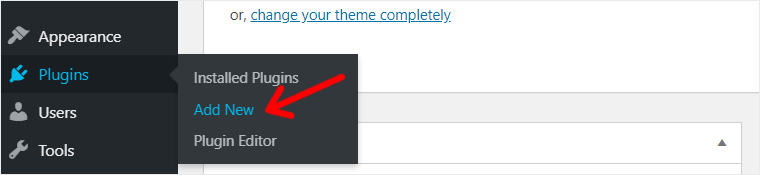
Na następnym ekranie zobaczysz wtyczki z oficjalnego repozytorium wtyczek WordPress. Stąd możesz wyszukać wtyczkę według jej nazwy lub słowa kluczowego i bezpośrednio zainstalować ją w swojej witrynie.
Na przykład przeszukaliśmy słowo kluczowe „formularz kontaktowy” i pojawiły się wtyczki, takie jak Formularz kontaktowy 7, WPForms. Spośród nich zainstalujemy WPForms, klikając przycisk „ Zainstaluj teraz ”.
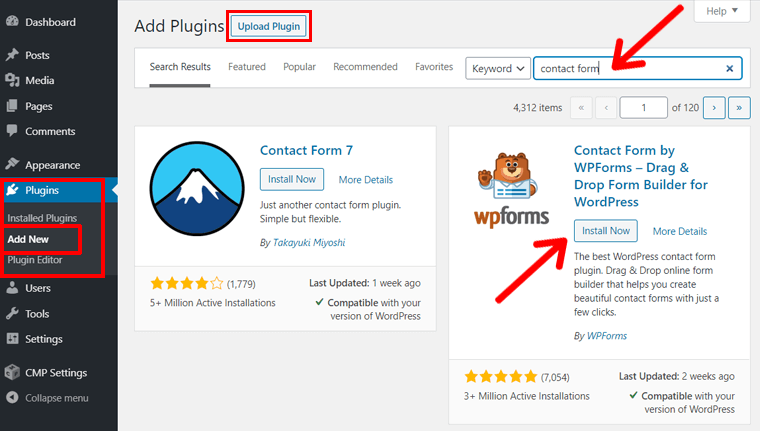
Następnie możesz kliknąć przycisk „ Aktywuj ” i od razu zacząć z niego korzystać.
Jeśli jednak chcesz zainstalować wtyczkę premium lub wtyczkę wstępnie pobraną (masz plik wtyczki na swoim urządzeniu lokalnym), należy najpierw kliknąć przycisk „ Prześlij wtyczkę ”, a następnie ją zainstalować. Aby zapoznać się z procesem krok po kroku, zapoznaj się z naszym pełnym przewodnikiem dotyczącym instalowania wtyczek (3 metody).
ii. Najlepsze niezbędne wtyczki i narzędzia WordPress
Teraz omówimy kilka ważnych i najlepszych wtyczek WordPress, które powinieneś zainstalować na początek.
1. W PForms
WPForms to prosta i przyjazna dla użytkownika wtyczka formularza kontaktowego WordPress z łatwym narzędziem do tworzenia formularzy typu „przeciągnij i upuść”. Dzięki WPforms możesz tworzyć różnego rodzaju formularze, takie jak formularze kontaktowe, formularze rejestracji, ankiety itp.
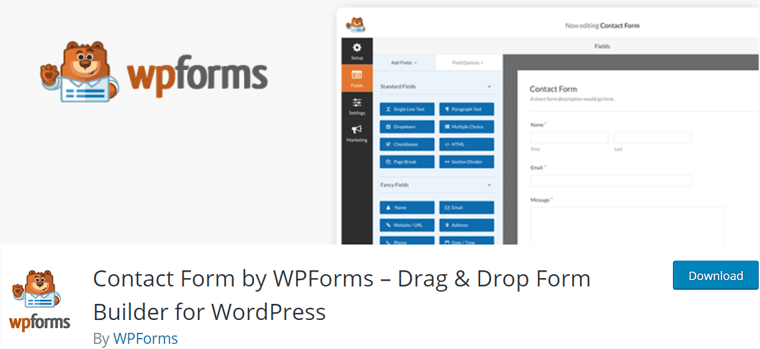
Dzięki różnorodnym opcjom możesz dodawać mnóstwo pól i edytować je według własnego uznania. Możesz używać pól takich jak tekst, e-mail, listy rozwijane, pola wyboru i tak dalej. Możesz także przeciągać i upuszczać pola, aby ustawić je w wybranej przez siebie kolejności.
Cennik: Darmowa wersja dostępna na WordPress.org, płatna wersja na oficjalnej stronie internetowej.
Alternatywy dla WPForms: Tripetto (darmowa wersja na WordPress.org, płatna na oficjalnej stronie).
2. Antyspam Akismet
Każdy blog w sieci jest podatny na problemy z komentarzami spamowymi, takie jak zalewanie komentarzy, reklamowanie linków itp. Twoja witryna nie jest wyjątkiem. Dlatego powinieneś użyć wtyczki do blokowania komentarzy spamowych w swojej witrynie.
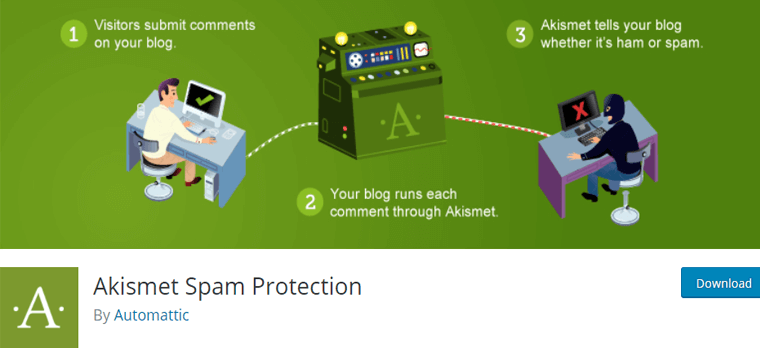
W tym celu najbardziej zalecana jest wtyczka Akismet Anti-Spam . Jest to najpopularniejsza wtyczka zapobiegająca spamowi, która ma ponad 5 milionów pobrań. Jest rozwijany przez Automattic, firmę stojącą za WordPressem. Jest to jedna z 2 wtyczek, które są instalowane wraz z WordPress.
Ceny: Bezpłatnie tylko dla witryn osobistych.
Jeśli potrzebujesz darmowej alternatywy dla swojej komercyjnej witryny lub bloga, możesz skorzystać z wtyczki Antispam Bee.
3. UpdraftPlus
Tworzenie kopii zapasowej jest pierwszym i najważniejszym krokiem do zabezpieczenia witryny przed utratą danych. Jest to proces tworzenia kopii i zapisywania plików witryny w zdalnych lokalizacjach.
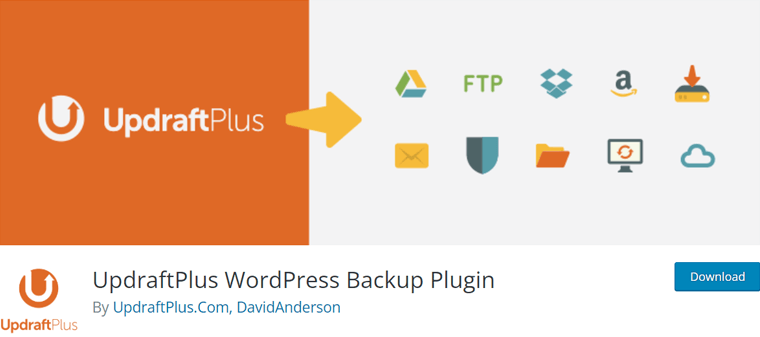
W WordPress UpdraftPlus to popularna wtyczka do tworzenia kopii zapasowych w WordPress. Ponadto możesz łatwo przywrócić pliki kopii zapasowej i w razie potrzeby przeprowadzić migrację plików witryny.
Cennik: Darmowa wersja dostępna na WordPress.org. Wersja płatna jest również dostępna na jej oficjalnej stronie internetowej.
4. Światogrodzenie
Twoja strona internetowa jest podatna na różnego rodzaju zagrożenia, jeśli nie podejmiesz żadnych środków bezpieczeństwa. Na przykład przymusowa próba zalogowania się do panelu administracyjnego, zalanie komentarza spamem, nietypowe wizyty itp.
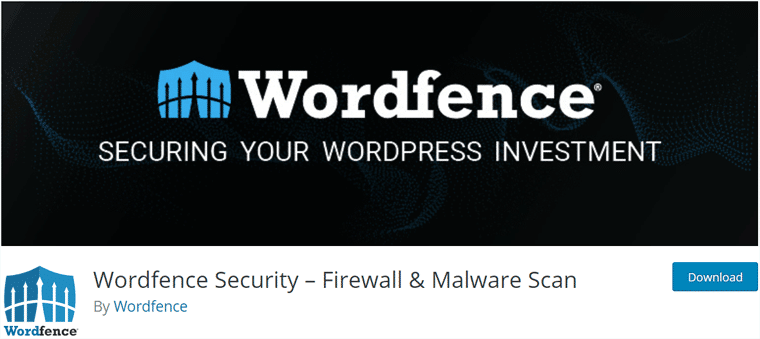
Musisz więc mieć wtyczkę bezpieczeństwa, aby chronić się przed tego rodzaju zagrożeniami. Wśród wielu dostępnych wtyczek zalecamy korzystanie z wtyczki Wordfence Security . Jest to najczęściej używana i wysoko oceniana wtyczka bezpieczeństwa w WordPress.
Aby uzyskać więcej informacji, zapoznaj się z naszym szczegółowym przewodnikiem dotyczącym bezpieczeństwa witryny.
Cennik: bezpłatny (dostępna również wersja płatna)
Alternatywy dla Wordfence: iThemes Security, Sucuri Security (darmowa wersja obu wtyczek dostępna na WordPress.org, płatna wersja na ich oficjalnej stronie).
5. Yoast SEO
Strona internetowa jest przydatna tylko wtedy, gdy dociera do docelowych użytkowników. Oto fakt, strony internetowe czerpią większość odwiedzających z wyszukiwarek. Dlatego powinieneś sprawić, by Twoja witryna była wykrywalna w wyszukiwarkach, głównie Google.
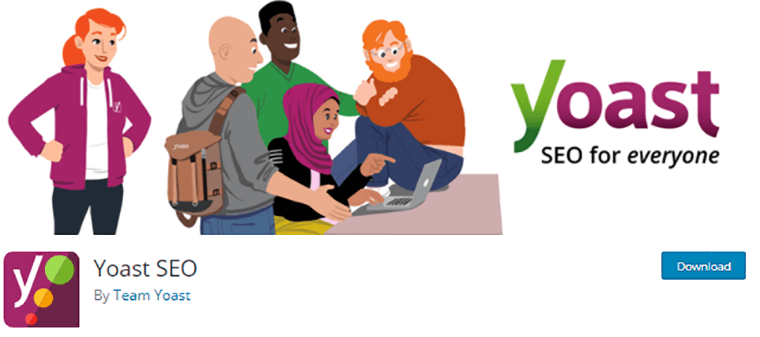
Technicznie rzecz biorąc, proces wykorzystywania środków do uwidocznienia Twojej witryny w wyszukiwarkach nazywa się Search Engine Optimization (SEO).
Dla Twojej witryny WordPress Yoast jest bardzo przydatną wtyczką SEO. Zapewnia wytyczne SEO, sprawdza wyniki SEO, sprawdza czytelność itp. Przeczytaj naszą pełną recenzję Yoast SEO.
Cennik: bezpłatny (dostępna również wersja płatna)
Alternatywy: Rank Math, SEOPress (darmowa wersja obu wtyczek dostępna na WordPress.org, płatna wersja na ich oficjalnej stronie). Sprawdź więcej alternatyw Yoast.
6. WP Super Cache
Buforowanie to proces zapisywania stron internetowych jako stron statycznych, aby ładowały się one szybciej, gdy użytkownicy odwiedzają Twoją witrynę. Buforowanie skutkuje zwiększeniem szybkości Twojej witryny i zwiększeniem komfortu użytkowników na Twojej stronie.
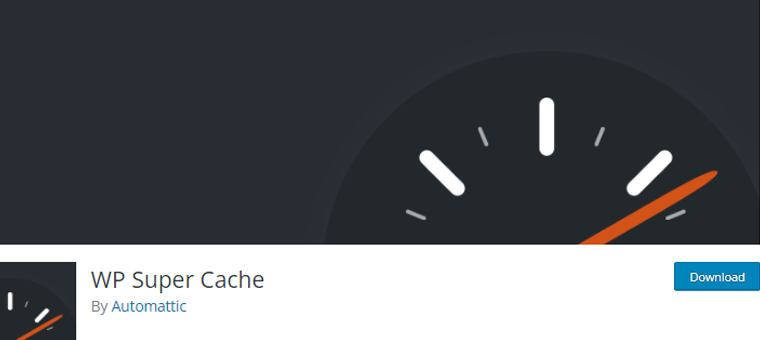
Dlatego korzystanie z oprogramowania do buforowania ma kluczowe znaczenie dla Twojej witryny. Być może już wiesz, że szybkość witryny jest ważnym czynnikiem w rankingu witryny w Google.
W tym celu zalecamy skorzystanie z wtyczki WP Super Cache . Jest to popularna wtyczka do buforowania, która oferuje wiele funkcji buforowania za darmo. Jest łatwo dostępny w sekcji Wtyczki WordPress na pulpicie nawigacyjnym.
Cennik: bezpłatny (dostępna również wersja płatna)
7. Przyciski udostępniania w mediach społecznościowych i ikony udostępniania społecznościowego
Facebook, Twitter, Instagram, LinkedIn itp. to obecnie najpopularniejsze strony internetowe, z którymi ludzie się angażują. Aby przyciągnąć uwagę ludzi w mediach społecznościowych, ważne jest, aby Twoja witryna była zintegrowana z mediami społecznościowymi.
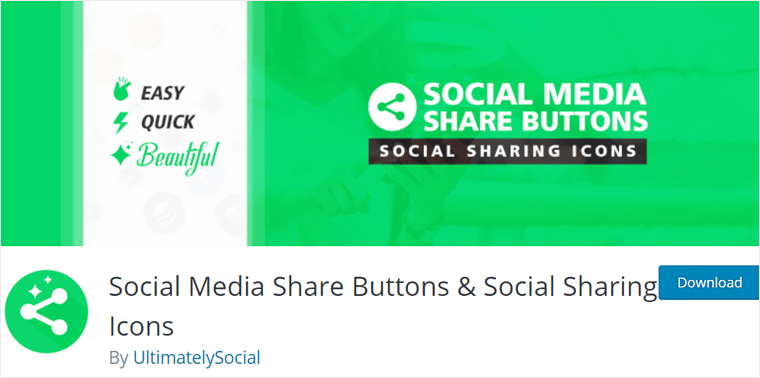
Przyciski udostępniania w mediach społecznościowych i ikony udostępniania to najpopularniejsza wtyczka mediów społecznościowych w WordPress. Umożliwia dodawanie przycisków udostępniania społecznościowego na stronach, postach i innych obszarach witryny.
Po prostu zainstaluj go z sekcji wtyczek na pulpicie nawigacyjnym i zobacz wszystkie opcje, które ma do zaoferowania.
Cennik: bezpłatny (dostępna również wersja płatna)
8. Site Kit od Google
Teraz Twoja witryna potrzebuje wtyczki analizującej ruch, bez względu na rodzaj witryny. Najpopularniejszym narzędziem do analizy witryn internetowych jest Google Analytics. To bezpłatne narzędzie od Google.
Aby korzystać z usługi, musisz utworzyć konto Google Analytics i połączyć z nim swoją witrynę WordPress.
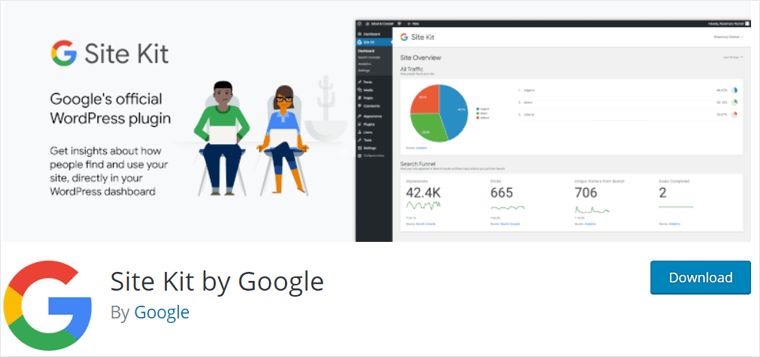
W WordPressie łatwo jest dodać Google Analytics za pomocą wtyczki. Site Kit by Google to darmowa wtyczka samej firmy Google, która pomaga Ci przejść przez cały proces tworzenia konta Analytics i łączenia się z Twoją witryną.
Po zakończeniu procesu konfiguracji możesz łatwo wyświetlić wyniki analizy z panelu administracyjnego WordPress.
Cennik: za darmo
9. Mailchimp dla WordPressa
Każda witryna internetowa powinna przyjąć strategię e-mail marketingu, aby rozwijać swoją witrynę. Polega na zbieraniu adresów e-mail i wysyłaniu e-maili o nowych produktach, postach, aktualizacjach, powiadomieniach itp.
Mailchimp to jedna z najpopularniejszych usług e-mail marketingu.
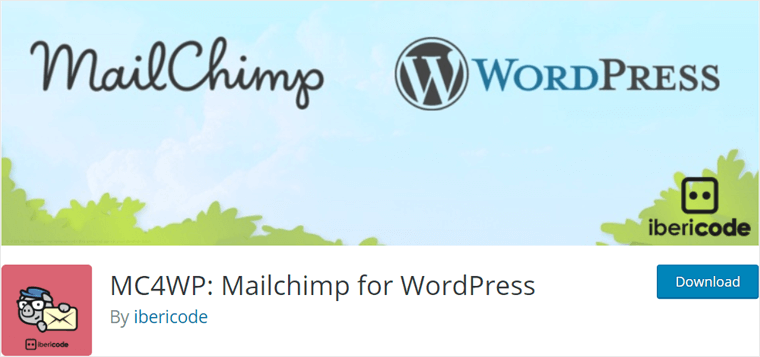
W WordPress możesz użyć wtyczki „ MC4WP: Mailchimp for WordPress”, aby zintegrować Mailchimp ze swoją witryną. Wtyczka pozwala łatwo połączyć witrynę WordPress z Mailchimp i zwiększyć liczbę subskrybentów poczty e-mail.
Ceny: bezpłatny (dostępny również płatny dodatek)
10. WooCommerce
Jeśli chcesz sprzedawać rzeczy za pośrednictwem swojej witryny, WooCommerce jest najlepszą opcją. Opracowany przez Automattic, WooCommerce jest najpopularniejszą wtyczką eCommerce do zakładania sklepu internetowego.
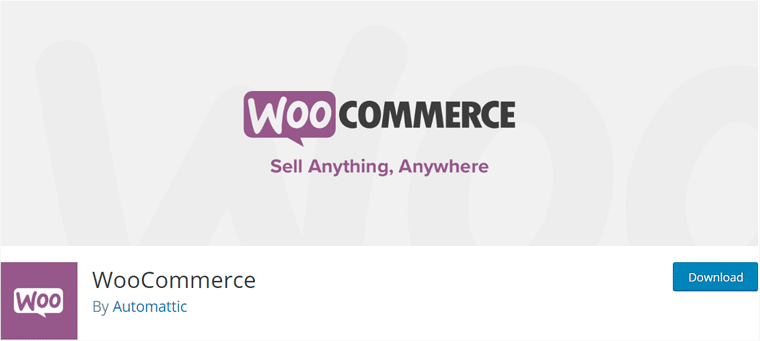
Zapewnia kompletny zestaw rozwiązań eCommerce, takich jak dodawanie produktów, dodawanie koszyków, wybieranie metod płatności i wysyłki, wyszukiwanie i filtrowanie produktów itp. Jeśli potrzebujesz więcej funkcji, możesz znaleźć mnóstwo dodatków i rozszerzeń, zarówno bezpłatnych, jak i premium.
Cennik: za darmo
Są to więc najbardziej przydatne wtyczki, których zwykle używają strony internetowe, aby utrzymać swoją witrynę. Jednak możesz nie potrzebować wszystkich tych wtyczek w swojej witrynie. Ponieważ każda witryna wymaga innego zestawu cech i funkcjonalności.
Na przykład nie musisz instalować wtyczki Akismet dla statycznego portfolio, które nie ma sekcji komentarzy. Upewnij się więc, jakich wtyczek potrzebujesz, a następnie zainstaluj je odpowiednio.
Aby uzyskać więcej sugestii, zapoznaj się z naszą najlepszą kolekcją niezbędnych i najlepszych wtyczek WordPress!
Krok 9. Sprawdź wszystko i opublikuj swoją witrynę
Po skutecznym wykonaniu powyższych kroków prawie skończyłeś budować swoją witrynę i możesz ją opublikować. Sugerujemy jednak jednokrotne sprawdzenie witryny od góry do dołu.
Po prostu upewnij się, że Twoja witryna nie ma wad, a wszystko będzie w porządku. Ma to również zapewnić doskonałe wrażenia dla odwiedzających.
W końcu strona internetowa to podstawa rozwoju i wiarygodności Twojego biznesu. Powinieneś więc poświęcić trochę czasu na sprawdzenie i naprawienie problemów w swojej witrynie.
Oto rzeczy, które należy omówić przed ostatecznym opublikowaniem witryny.
i. Sprawdź całą zawartość
Czasami małe błędy pozostają niezauważone podczas pisania i edytowania treści. Mogły pozostać pewne błędy w gramatyce, pisowni lub formatowaniu. Dlatego powinieneś sprawdzić swoje posty i strony, aby pozbyć się tych rzeczy.
Możesz skorzystać z pomocy narzędzi internetowych, takich jak Grammarly. Możesz po prostu dodać rozszerzenie przeglądarki i automatycznie śledzi błędy gramatyczne, błędy ortograficzne, niechciane frazy itp. na twoich stronach internetowych.
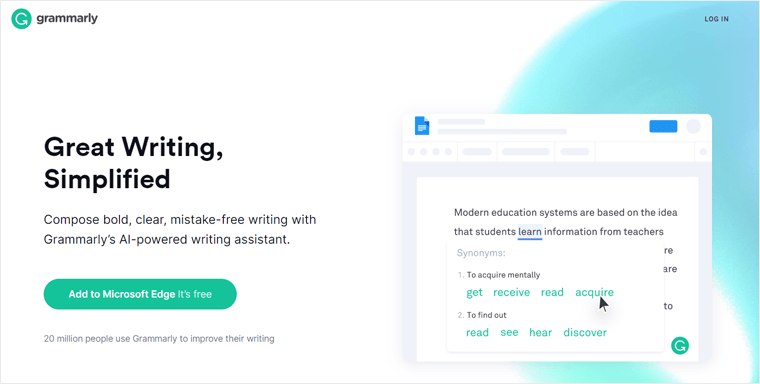
Ponadto zapewnia odpowiednie sugestie, których możesz użyć i ulepszyć swoje treści.
ii. Sprawdź ponownie ustawienia WordPress
Sprawdź ponownie ustawienia WordPressa i upewnij się, że wszystko jest na swoim miejscu. Jak już wspomniano powyżej, możesz regulować dostosowania swoich witryn w menu Ustawienia na pulpicie nawigacyjnym. Mogą być również wymagane pewne zmiany w ustawieniach wtyczki.
Przede wszystkim musisz sprawić, by Twoja witryna była widoczna dla wyszukiwarek. Możesz nim zarządzać, przechodząc do „ Ustawienia > Czytanie ” z pulpitu nawigacyjnego. Upewnij się na stronie, że opcja „Zniechęcaj wyszukiwarki do indeksowania tej witryny” nie jest zaznaczona.
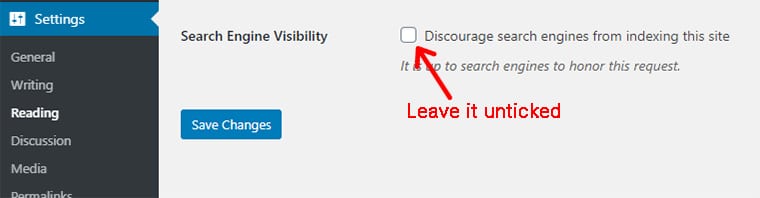
Ale co najważniejsze, musisz skonfigurować wtyczkę Yoast SEO w najlepszym wydaniu, aby uzyskać lepsze rankingi wyszukiwania w wyszukiwarkach.
Podobnie możesz sprawdzić konfigurację dyskusji (komentarze), mediów i permalinków w Ustawieniach pod odpowiednimi nazwami podmenu. I napraw, jeśli pozostały jakieś problemy.
iii. Przetestuj wszystkie linki
Czasami Twoja witryna może mieć problemy z uszkodzonymi linkami (martwymi linkami). Są to linki, które nie działają i po kliknięciu wyświetlają błąd.
Twoja witryna może zawierać uszkodzone linki z wielu powodów, takich jak zmiana adresu URL, usunięcie strony internetowej itp. Czasami linki nie działają, gdy przypadkowo zmienisz znaki adresu URL.
Aby rozwiązać problem, możesz skorzystać z bezpłatnych narzędzi online, takich jak Broken Link Checker. Po prostu wstaw adres URL swojej witryny i sprawdź, czy nie ma uszkodzonych linków. Następnie możesz edytować swoje strony z treścią i rozwiązać problemy za pomocą przekierowań.
iv. Sprawdź obrazy w swojej witrynie
Obrazy są ważnymi zasobami Twojej witryny. Dlatego po optymalizacji powinieneś używać obrazów w swojej witrynie. Optymalizacja obrazu oznacza zmniejszenie rozmiaru obrazu bez obniżania jego jakości. W ten sposób Twój obraz wygląda świetnie, ładuje się szybciej i minimalizuje pamięć serwera.
Aby zminimalizować rozmiary obrazów, możesz użyć różnych narzędzi internetowych, takich jak TinyPNG, Compressor.io itp. W Internecie jest ich znacznie więcej.
Istnieje jednak wiele wtyczek do minifikowania obrazów w samym WordPressie. Większość popularnych to Smush, Imagify itp.
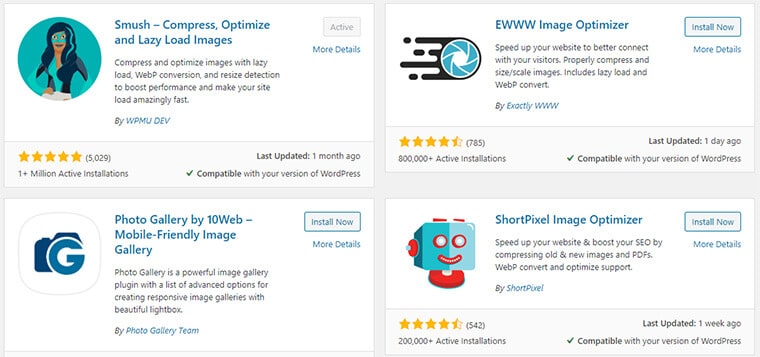
I nie zapomnij sprawdzić tytułów i tagów alt każdego obrazu. Tagi te pomagają Google i innym wyszukiwarkom zrozumieć, o czym jest obraz. Tak więc miałby lepszą pozycję w wyszukiwaniu obrazów w wyszukiwarkach.
v. Przetestuj szybkość swojej witryny
Szybkość witryny wiąże się na wiele sposobów z rozwojem witryny. Szybsze strony internetowe zajmują wyższą pozycję w Google i zapewniają lepsze wrażenia użytkownika. Ponadto badania pokazują, że ludzie mają tendencję do opuszczania witryn, których ładowanie zajmuje więcej czasu.
Dlatego powinieneś zoptymalizować szybkość swojej witryny. Powinieneś wypróbować różne metody przyspieszenia swojej witryny.
Możesz także sprawdzić szybkość swojej witryny za pomocą narzędzi takich jak PageSpeed Insights, GTmetrix, Pingdom itp.
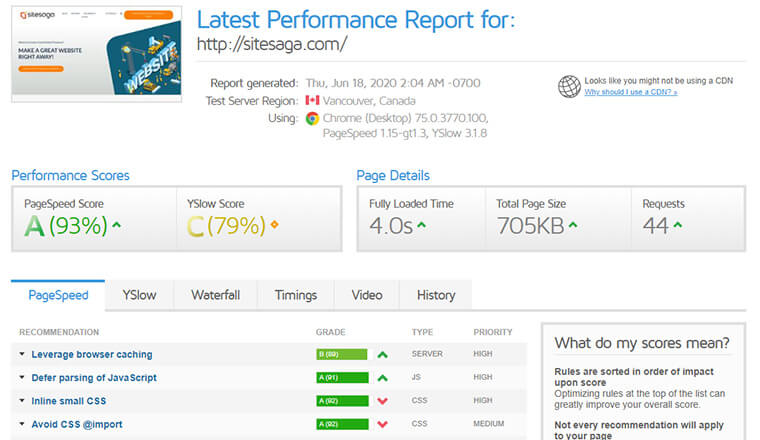
Nie tylko dają wgląd w szybkość, ale także przekazują informacje zwrotne na temat rzeczy, które należy ulepszyć, aby przyspieszyć działanie witryny.
vi. Przetestuj swoją witrynę pod kątem urządzeń mobilnych
Upewnij się, że Twoja witryna działa dobrze również na urządzeniach z małym ekranem. Możesz być zaskoczony tym, że ponad 50% użytkowników surfuje po Internecie za pomocą smartfonów i tabletów. Powinieneś więc mieć responsywną stronę internetową, która działa bezproblemowo na wszystkich urządzeniach.
Aby przetestować responsywność swojej witryny, najprostszym sposobem jest przywrócenie przeglądarki. Najpierw otwórz swoją witrynę w przeglądarce, a następnie kliknij przycisk przywracania. Następnie zawęź ekran, aby zobaczyć, jak wygląda na małych ekranach.
Poza tym możesz sprawdzić, czy Twoja witryna jest przyjazna dla urządzeń mobilnych, korzystając z testu Google Mobile-Friendly Test. Wystarczy wpisać swój adres URL i natychmiast uzyskać wynik.
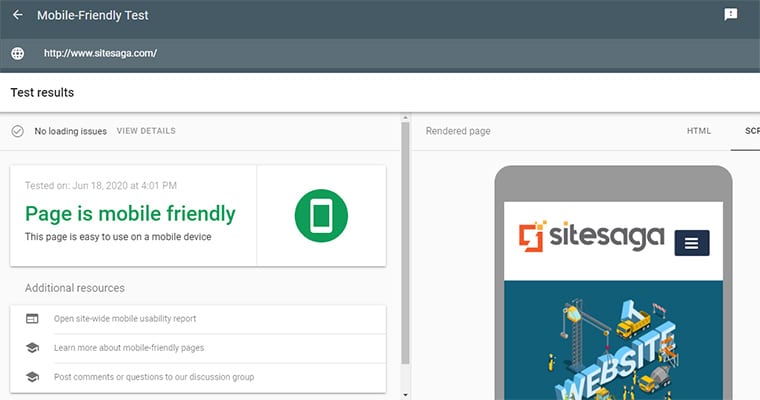
vii. Sprawdź swoją witrynę w różnych przeglądarkach internetowych
Być może wiesz, że Google Chrome to najpopularniejsza przeglądarka z ponad 60% udziałem w rynku. Jeśli jednak Twoja witryna jest dostępna tylko w Chrome, stracisz resztę 40% użytkowników.
Dlatego upewnij się, że Twoja witryna działa dobrze w innych głównych przeglądarkach internetowych, takich jak Opera, Safari, Firefox, Internet Explorer itp.
Aby sprawdzić kompatybilność swojej witryny z przeglądarką, możesz użyć narzędzi online, takich jak Browsershots, Turbo Browser Sandbox, Browsera itp.
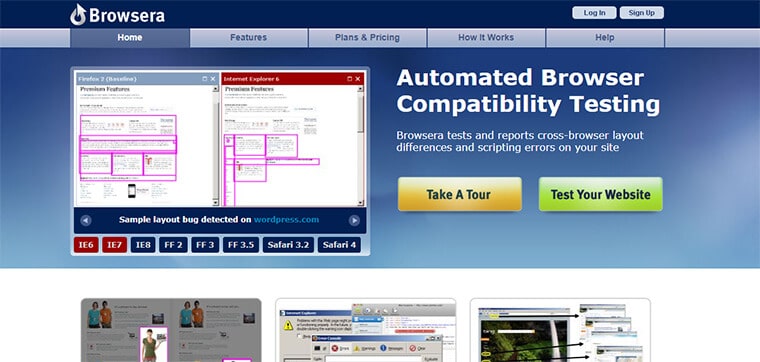
Po sprawdzeniu wszystkiego Twoja witryna jest gotowa do uruchomienia. Musisz tylko wyłączyć wtyczkę „Już wkrótce”, jeśli ustawiłeś ją wcześniej (zgodnie z sugestią w kroku 5). Po jej wyłączeniu Twoja witryna zostanie opublikowana i dostępna dla odwiedzających.
Hura! Skończyłeś z tworzeniem strony internetowej od podstaw, samodzielnie!
Krok 10. Kontynuuj ulepszanie i marketing swojej witryny
Po opublikowaniu witryny osiągniesz kamień milowy. Będzie gotowy do obsługi ruchu internetowego i świadczenia usług odwiedzającym.
Jednak twój obowiązek jako właściciela strony internetowej na tym się nie kończy. Należy zdać sobie sprawę, że uruchomienie serwisu to dopiero początek.
Oto oczywisty fakt, użytkownicy nie odwiedzą Twojej witryny, dopóki jej nie odkryją. Ponadto nie pozostaną długo, jeśli mają nudny design i nudną zawartość. Dlatego powinieneś pracować nad ciągłym ulepszaniem i promocją swojej witryny.
Aby ulepszyć swoją witrynę, oto lista rzeczy, o które powinieneś zadbać.
1. Popraw treść
Powinieneś przesyłać więcej treści, aby Twoja witryna działała. Zapewni to stały napływ odwiedzających do Twojej witryny.
Ponadto rozważ udostępnienie bardziej interaktywnych i interesujących treści, takich jak filmy i podcasty.
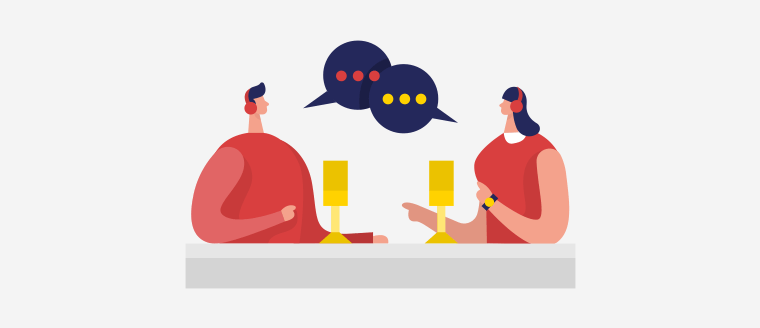
A także aktualizuj swoje poprzednie posty na czas o nowe informacje, na których mogą polegać Twoi odwiedzający.
2. Popraw projekt
Design jest tym, co przyciąga uwagę użytkowników do Twojej witryny. Jeśli Twoja witryna ma atrakcyjny wygląd i łatwy w obsłudze interfejs, użytkownicy prawdopodobnie przyjdą ponownie. Musisz więc ciągle ulepszać projekt swojej witryny.
Możesz popracować nad ułatwieniem nawigacji, aby odwiedzający mogli łatwo poruszać się po różnych stronach. Wybierz także kombinację kolorów swojej witryny, która nie męczy oczu.
3. Zwiększ bezpieczeństwo
Twoja witryna może być istotną częścią Twojej firmy i zarobków. Dlatego musisz chronić go przed cyberatakami i naruszeniami danych.
Aby zwiększyć bezpieczeństwo witryny WordPress, obowiązkowe jest używanie wtyczek zabezpieczających. Umożliwiają one ustawienie logowania z weryfikacją dwuetapową, zablokowanie wielu nieudanych logowań, zablokowanie nietypowych wzorców odwiedzin i tak dalej.
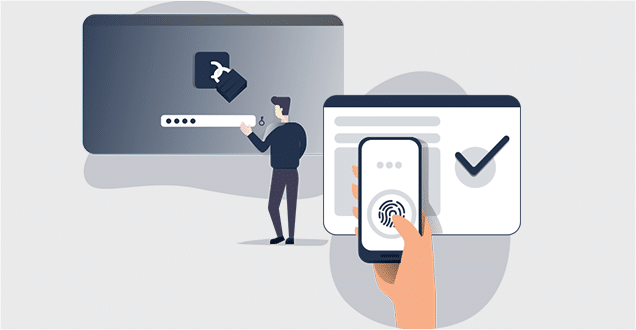
W przypadku witryny WordPress maksymalne zagrożenia pochodzą z wtyczek dostarczanych przez podmioty zewnętrzne. Powinieneś więc sprawdzić pochodzenie autorów wtyczek, recenzje, oceny itp. I instaluj tylko zaufanych.
Poza tym od czasu do czasu twórz kopie zapasowe plików i danych swojej witryny na wypadek zhakowania. Zapoznaj się z naszym kompletnym przewodnikiem dotyczącym bezpieczeństwa witryny, aby zapewnić bezpieczeństwo swojej witryny.
4. Dodaj funkcje, takie jak czat, forum
Jeśli oferujesz produkty i usługi w swojej witrynie, ważne jest, aby zapewnić swoim klientom dobre wsparcie.
W tym celu możesz później zintegrować funkcję czatu na żywo ze swoją witryną. Dzięki temu Twoi klienci mogą łatwo skontaktować się z Tobą w celu uzyskania pomocy lub sugestii. Aby dodać funkcję czatu na żywo, możesz użyć różnych wtyczek do czatu WordPress dostępnych na WordPress.org.
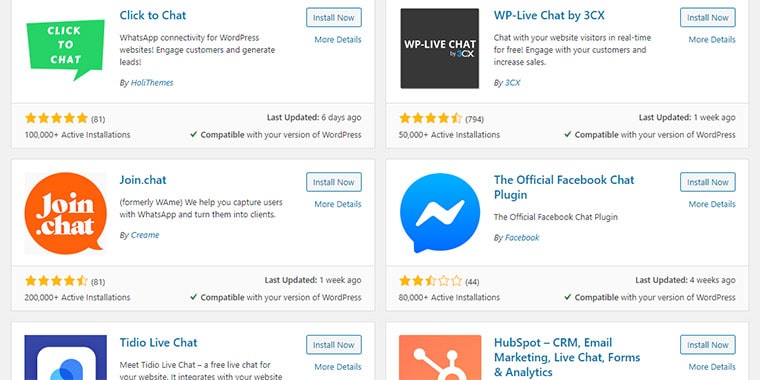
Możesz także dodać forum lub społeczność w swojej witrynie. Dzięki temu możesz zezwolić użytkownikom na prowadzenie dyskusji na różne powiązane tematy. Może pomóc w zdobyciu recenzji i opinii od użytkowników.
Sprawdź najpopularniejsze wtyczki społecznościowe WordPress!
5. Spraw, aby Twoja witryna była wielojęzyczna
Uaktualnienie do witryny wielojęzycznej umożliwia tłumaczenie witryny na różne języki. Dzięki temu możesz zyskać odwiedzających, klientów lub klientów z całego świata. W ten sposób posiadanie wielojęzycznej strony internetowej pomaga w rozwoju Twojej firmy.
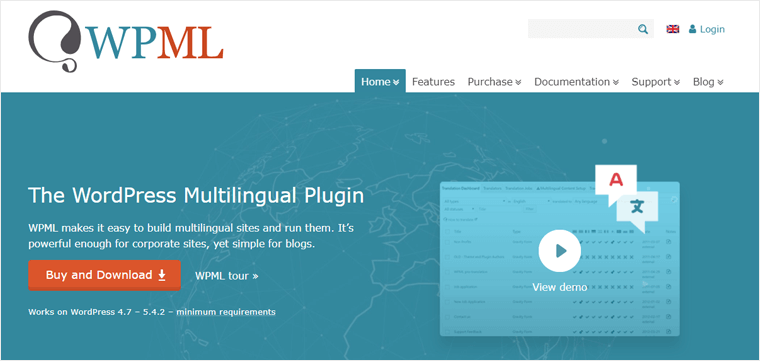
W WordPressie włączenie wielu języków witryny jest więcej niż proste. Istnieją wielojęzyczne wtyczki, takie jak WMPL, Polylang itp., które umożliwiają tłumaczenie, dzięki czemu Twoja witryna może stać się wielojęzyczna.
6. Pozycjonowanie
Musisz stale ulepszać SEO swojej witryny, aby dotrzeć do większej liczby użytkowników. Więcej odwiedzających oznacza więcej potencjalnych klientów i ostatecznie większe przychody.

Powinieneś pracować nad różnymi pomiarami SEO na stronie i poza nią. Przede wszystkim powinieneś popracować nad wykorzystaniem słów kluczowych, optymalizacją adresów URL, linkami wewnętrznymi i zewnętrznymi, szybkością, bezpieczeństwem itp., aby poprawić wynik SEO na swojej stronie.
Sprawdź nasz ostateczny przewodnik po SEO, aby uzyskać najlepsze wskazówki dotyczące SEO.
7. Marketing w mediach społecznościowych
Według statystyk około 3 miliardów ludzi jest aktywnych w różnych mediach społecznościowych, takich jak Facebook, Instagram, Twitter i Pinterest. Dlatego; Marketing w mediach społecznościowych może być skuteczną strategią przyciągania większego ruchu do Twojej witryny.
Na początek koniecznie musisz mieć obecność w mediach społecznościowych. Następnie będziesz musiał skontaktować się z grupą docelową, a następnie opublikować swoje treści i podać linki do swojej witryny.
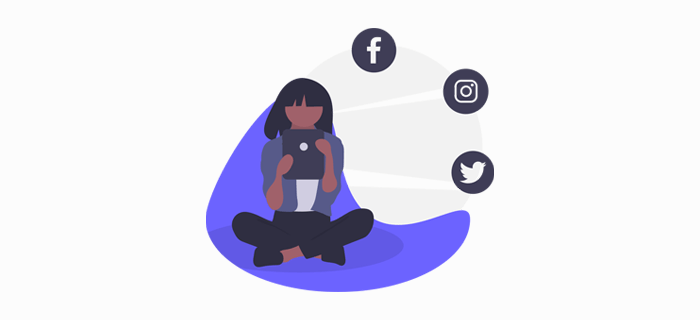
Tam będziesz musiał zaangażować się i wchodzić w interakcje z odbiorcami, aby zdobyć zaufanie i zbudować wiarygodność swojej firmy.
8. Marketing e-mailowy
E-mail marketing to jeden z najpopularniejszych sposobów kierowania ruchu do Twojej witryny. Ponadto w przeszłości postrzegano go jako skuteczny.
Wiele dużych firm stosuje tę metodę do aktualizowania ludzi o swoich produktach, usługach, aktualizacjach itp. Możesz podjąć podobne wysiłki, aby zdobyć odwiedzających, promując swoje treści w wiadomościach e-mail.
Polega na zebraniu listy adresów e-mail, a następnie wysłaniu do nich poczty w grupie. Zacznij od jednej z najlepszych usług e-mail marketingu.
Wniosek
Podsumujmy.
Mamy nadzieję, że rozumiesz, jak stworzyć stronę internetową od podstaw, w szczególności przy użyciu WordPressa. Ponadto jesteśmy pewni, że będziesz w stanie samodzielnie zbudować profesjonalną stronę internetową. Postępując krok po kroku w tym przewodniku, Twoja witryna będzie gotowa w mgnieniu oka.
Nadal masz trochę zamieszania? A może potrzebujesz pomocy przy tworzeniu stron internetowych? Następnie proszę o komentarz poniżej. Chętnie Ci pomożemy.
Ponadto, jeśli chcesz przyciągnąć więcej użytkowników do swojej witryny, możesz zapoznać się z naszym przewodnikiem SEO dla początkujących .
Jeśli podoba Ci się ten artykuł, podziel się nim ze znajomymi i współpracownikami.
Na koniec śledź nas na Facebooku i Twitterze, aby otrzymywać aktualizacje dotyczące bardziej przydatnych artykułów.
